Page 1
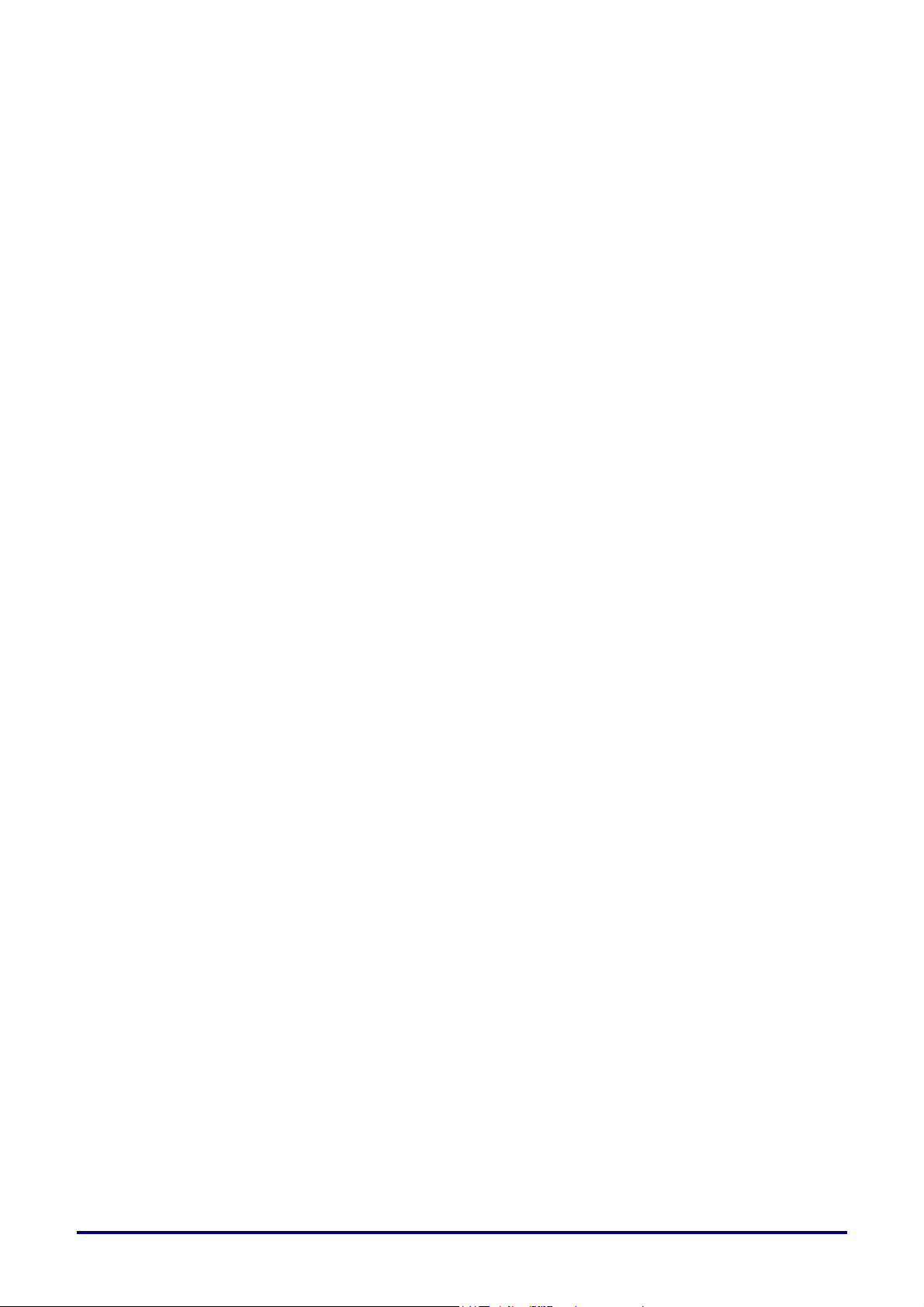
Droits d’auteur
Cette publication, y compris les photos, illustrations et logiciels, est protégée par les lois internationales
des droits d’auteur, avec tous droits réservés. Ni ce manuel, ni aucun extrait de celui-ci, ne peut être
reproduit sans la permission écrite de l'auteur.
© Copyright Septembre 2007
Avis de non responsabilité
Les informations contenues dans ce document peuvent être modifiées sans avertissement. Le fabriquant
ne fait aucune déclaration ou garantie quant au contenu ci-inclus et se dégage de toute responsabilité de
garantie ou de commerciabilité ou d'adéquation pour tout usage particulier. Le fabricant se réserve le droit
de réviser cette publication et de modifier de temps en temps son contenu sans aucune obligation de la
part du fabricant d'en informer quelque personne que ce soit de telles révisions ou changements.
Identification des marques déposées
Kensington est une marque déposée aux U.S.A. d'ACCO Brand Corporation avec des inscriptions émises
et applications en attente dans d'autres pays à travers le monde.
Tous les autres noms de produits cités dans ce manuel appartiennent à leurs propriétaires respectifs et
sont reconnus comme tels.
– i –
Page 2

P
r
o
j
e
c
t
e
u
r
D
L
P
–
M
a
n
u
e
l
d
e
l
'
u
t
i
l
i
s
a
t
e
u
r
P
r
o
j
e
c
t
e
u
r
D
L
P
–
M
a
n
u
e
l
d
e
l
'
u
t
i
l
P
r
o
j
e
c
t
e
u
r
D
L
P
–
M
a
n
u
e
l
d
e
i
l
'
u
t
i
l
i
s
a
t
e
u
r
s
a
t
e
u
r
Consignes de sécurité importantes
Important :
Nous vous recommandons fortement de lire attentivement cette section avant d'utiliser le
projecteur. Ces instructions de sécurité et d'utilisation vous permettront d'utiliser en toute sécurité
votre projecteur pendant de nombreuses années. Conservez ce manuel pour pouvoir le consulter
ultérieurement.
Symboles utilisés
Les symboles d'avertissement sont utilisés sur l'appareil et dans ce manuel pour vous mettre en garde
contre les situations dangereuses.
Les styles suivants sont utilisés dans ce manuel pour vous communiquer des informations importantes.
Remarque :
Fournit des informations supplémentaires sur le sujet.
Important :
Offre des informations supplémentaires qui ne doivent pas être ignorées.
Attention :
Vous met en garde contre les situations qui pourraient endommager l'appareil.
Avertissement :
Vous met en garde contre les situations qui pourraient endommager l'appareil, créer un
environnement dangereux, ou entraîner des blessures corporelles.
Tout au long de ce manuel, les composants et les éléments dans les menus OSD sont indiqués en gras
comme dans cet exemple :
"Appuyez sur le bouton Menu sur la télécommande pour ouvrir le menu Principal."
Informations de sécurité générales
¾ N'ouvrez pas le boîtier de l'appareil. Hormis la lampe de projection, il n'y a pas de pièces
réparables par l'utilisateur dans l'appareil. Pour toute réparation, contactez un personnel qualifié.
¾ Respectez les avertissements et mises en garde dans ce manuel et sur le boîtier de l'appareil.
¾ La lampe de projection est extrêmement lumineuse à dessein. Pour éviter de blesser les yeux, ne
regardez pas dans l'objectif quand la lampe est allumée.
¾ Ne placez pas l'appareil sur une surface, un chariot, ou un socle instable.
¾ Evitez d'utiliser le système à proximité d'un point d'eau, directement en contact avec les rayons du
soleil, ou près d'un appareil de chauffage.
¾ Ne placez pas d'objets lourds tels que des livres ou des sacs sur l'appareil.
– ii –
Page 3
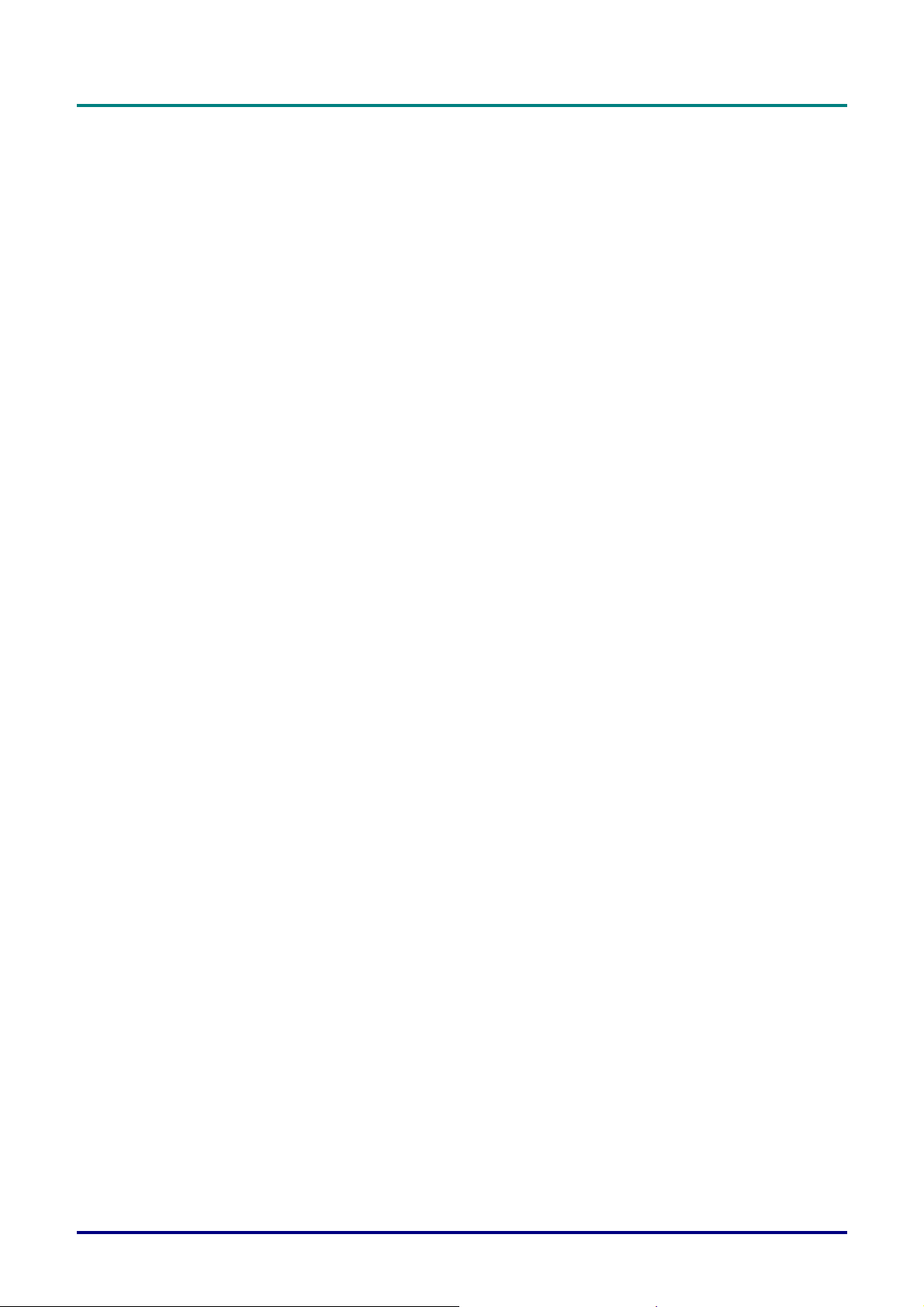
Sécurité d'alimentation
¾ Utilisez uniquement le cordon d'alimentation fourni.
¾ Ne posez rien sur le cordon d'alimentation. Ne placez pas le cordon d'alimentation dans un endroit
de passage.
¾ Retirez les piles de la télécommande quand vous la rangez ou que vous ne comptez pas l'utiliser
pendant une période prolongée.
Remplacer la lampe
Le remplacement de la lampe peut s'avérer dangereux s'il n'est pas effectué correctement. Voir
Remplacer la lampe de projection en page 31 pour des instructions claires et sécurisées pour cette
procédure. Avant de remplacer la lampe :
¾ Débranchez le cordon d’alimentation.
¾ Laissez la lampe refroidir pendant environ une heure.
Nettoyer le projecteur
¾ Débranchez le cordon d’alimentation avant de nettoyer. Voir Nettoyer le projecteur en page 34.
¾ Laissez la lampe refroidir pendant environ une heure.
P
r
P
r
P
r
é
f
a
c
e
é
f
a
c
e
é
f
a
c
e
Avertissements réglementaires
Avant d'installer et d'utiliser le projecteur, lisez les avis règlementaires dans la Conformité à la règlementation
section en page
44.
– iii –
Page 4
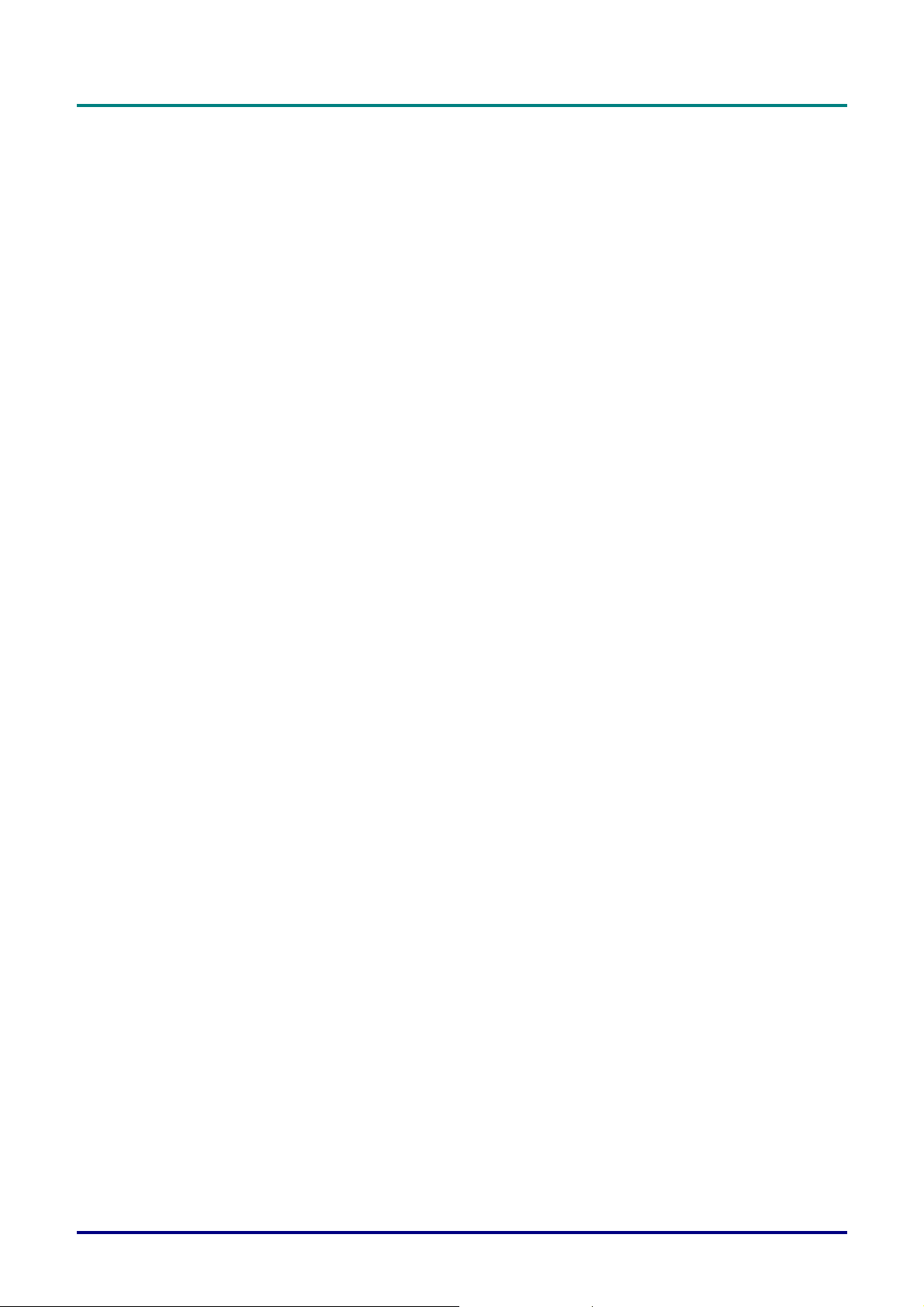
P
r
o
j
e
c
t
e
u
r
D
L
P
–
M
a
n
u
e
l
d
e
l
'
u
t
i
l
i
s
a
t
e
u
r
P
r
o
j
e
c
t
e
u
r
D
L
P
–
M
a
n
u
e
l
d
e
l
'
u
t
i
l
P
r
o
j
e
c
t
e
u
r
D
L
P
–
M
a
n
u
e
l
d
e
i
l
'
u
t
i
l
i
s
a
t
e
u
r
s
a
t
e
u
r
Caractéristiques principales
• Appareil léger, facile à ranger et à transporter.
• Compatible avec tous les standards vidéo principaux, y compris NTSC, PAL et SECAM.
• Une luminosité élevée permet de faire des présentations à la lumière du jour ou dans des
pièces éclairées.
• Prend en charge les résolutions jusqu'à SXGA à 16,7 millions de couleurs pour offrir des
images nettes et claires.
• L'installation souple permet de faire des projections avant et arrière.
• Les projections de ligne de vision restent carrées, avec la correction de distorsion
avancée pour les projections d'angle.
• Source d'entrée automatiquement détectée.
A propos de ce manuel
Ce manuel est destiné aux utilisateurs finaux et décrit comment installer et utiliser le projecteur DLP.
Chaque fois que cela est possible, des informations utiles – comme une illustration et sa description – sont
conservées sur une page. Ce format imprimable offre plus de commodité et permet d'économiser du
papier, protégeant ainsi l'environnement. Nous vous suggérons de n'imprimer que les sections qui
peuvent vous être utiles.
– iv –
Page 5
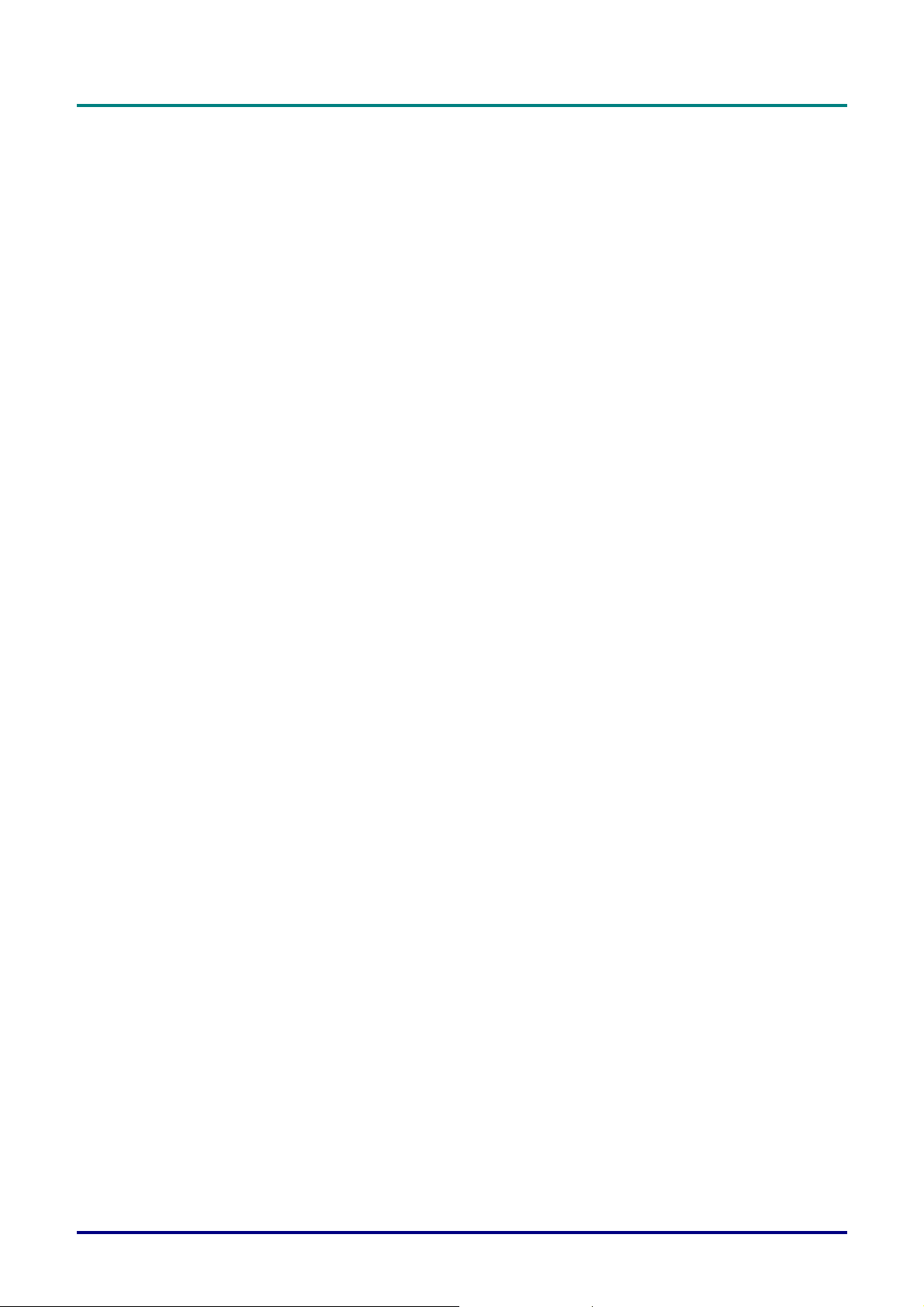
P
r
é
f
a
c
P
r
é
f
a
c
P
r
é
f
a
c
Table des matières
MISE EN ROUTE ................................................................................................................................................................ 1
VERIFICATION DE L’EMBALLAGE ......................................................................................................................................... 1
COMPOSANTS DU PROJECTEUR ............................................................................................................................................ 2
Vue avant-droite.............................................................................................................................................................. 2
Vue de dessus—Boutons OSD et voyants lumineux (LED)............................................................................................. 3
Vue arrière...................................................................................................................................................................... 4
Vue de dessous................................................................................................................................................................ 5
ELÉMENTS DE LA TÉLÉCOMMANDE...................................................................................................................................... 6
PLAGE DE FONCTIONNEMENT DE LA TELECOMMANDE ......................................................................................................... 8
BOUTONS DU PROJECTEUR ET DE LA TELECOMMANDE ......................................................................................................... 8
Télécommande ................................................................................................................................................................ 8
INSTALLATION ET UTILISATION................................................................................................................................9
INSERER LES PILES DE LA TELECOMMANDE.......................................................................................................................... 9
CONNECTER DES PERIPHERIQUES D’ENTREE ...................................................................................................................... 10
ALLUMER ET ÉTEINDRE LE PROJECTEUR ............................................................................................................................ 11
CONFIGURER UN MOT DE PASSE D’ACCES (VERROU DE SECURITE) .................................................................................... 13
AJUSTER LE NIVEAU DU PROJECTEUR................................................................................................................................. 15
AJUSTER LE ZOOM, LA MISE AU POINT ET LA DISTORSION .................................................................................................. 16
AJUSTER LE VOLUME ......................................................................................................................................................... 17
e
e
e
PARAMETRES DU MENU D'AFFICHAGE SUR L'ECRAN (OSD) .......................................................................... 18
CONTROLES DU MENU OSD .............................................................................................................................................. 18
Parcourir l'OSD............................................................................................................................................................ 18
CONFIGURATION DE LA LANGUE DE L'OSD ....................................................................................................................... 19
VUE D'ENSEMBLE DU MENU OSD ...................................................................................................................................... 20
APERÇU DU SOUS-MENU DE L'OSD.................................................................................................................................... 21
MENU IMAGE..................................................................................................................................................................... 22
Gestionnaire de couleurs.............................................................................................................................................. 23
MENU ORDINATEUR .......................................................................................................................................................... 24
MENU VIDEO/AUDIO ......................................................................................................................................................... 25
MENU INSTALLATION I ...................................................................................................................................................... 26
MENU INSTALLATION II..................................................................................................................................................... 27
Paramètre du menu OSD.............................................................................................................................................. 28
Test périphérique .......................................................................................................................................................... 29
Réinit. la lampe ............................................................................................................................................................. 29
Réinitialisation d'usine.................................................................................................................................................. 30
Etat................................................................................................................................................................................ 30
ENTRETIEN ET SÉCURITÉ ........................................................................................................................................... 31
REMPLACER LA LAMPE DE PROJECTION ............................................................................................................................. 31
Réinitialiser la lampe.................................................................................................................................................... 33
NETTOYER LE PROJECTEUR................................................................................................................................................ 34
Nettoyer l'objectif.......................................................................................................................................................... 34
Nettoyer le boîtier ......................................................................................................................................................... 34
UTILISER LE VERROU KENSINGTON®................................................................................................................................. 35
DEPANNAGE ..................................................................................................................................................................... 36
PROBLEMES ET SOLUTIONS STANDARDS ............................................................................................................................ 36
CONSEILS DE DEPANNAGE ................................................................................................................................................. 36
MESSAGES D’ERREUR DES VOYANTS LUMINEUX................................................................................................................ 37
PROBLEMES D’IMAGE ........................................................................................................................................................ 37
PROBLEMES DE LAMPE....................................................................................................................................................... 38
PROBLEMES DE TELECOMMANDE....................................................................................................................................... 38
PROBLEMES AUDIO ............................................................................................................................................................ 38
ENVOYER LE PROJECTEUR EN RÉPARATION ....................................................................................................................... 38
– v –
Page 6
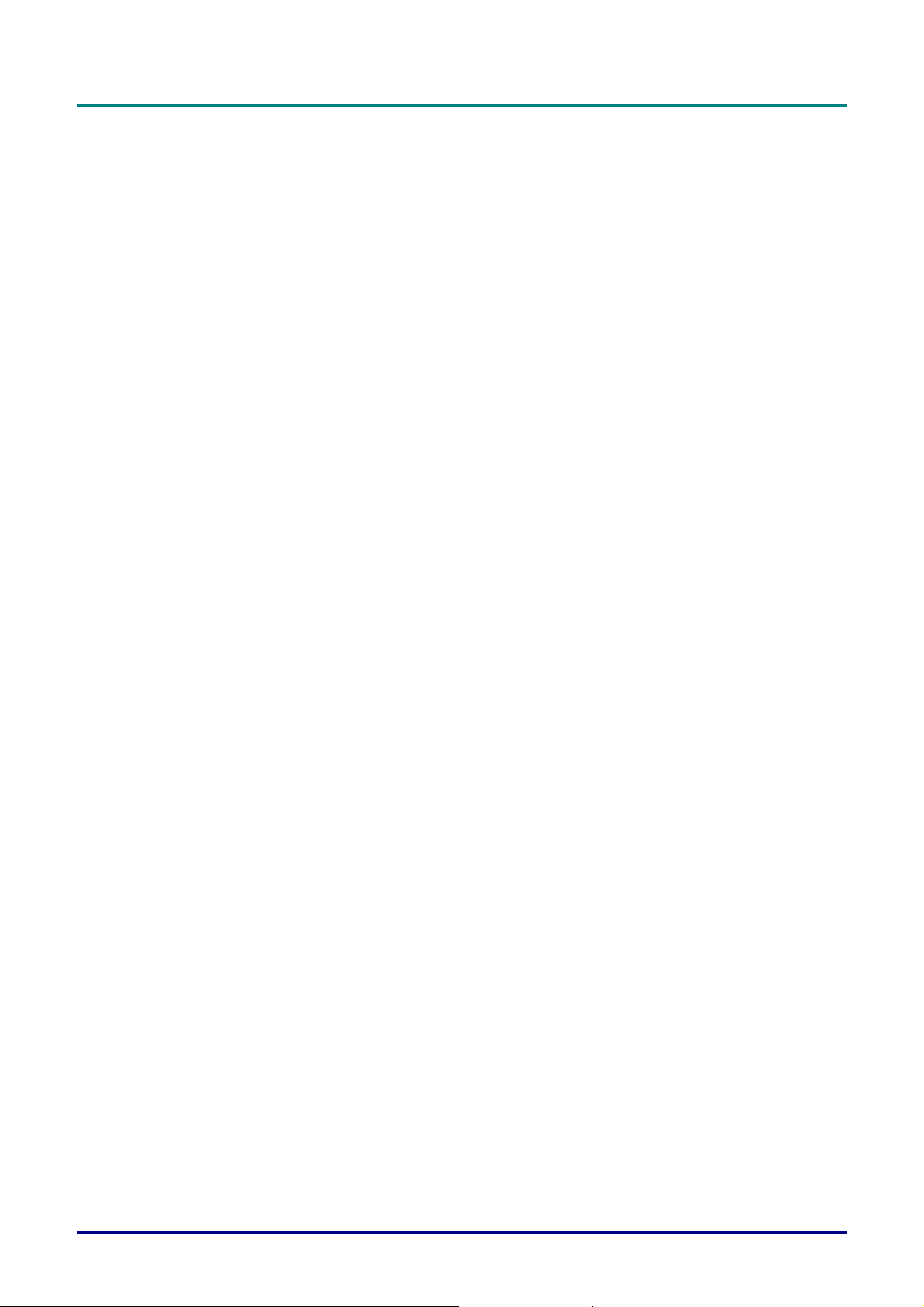
P
r
o
j
e
c
t
e
u
r
D
L
P
–
M
a
n
u
e
l
d
e
l
'
u
t
i
l
i
s
a
t
e
u
r
P
r
o
j
e
c
t
e
u
r
D
L
P
–
M
a
n
u
e
l
d
e
l
'
u
t
i
l
P
r
o
j
e
c
t
e
u
r
D
L
P
–
M
a
n
u
e
l
d
e
SPÉCIFICATIONS............................................................................................................................................................. 39
SPECIFICATIONS................................................................................................................................................................. 39
Connecteurs Entrée....................................................................................................................................................... 39
DISTANCE DE PROJECTION V.S. TAILLE DE PROJECTION .................................................................................................... 40
TABLEAU DE MODE DE SYNCHRONISATION ........................................................................................................................ 41
DIMENSIONS DU PROJECTEUR ............................................................................................................................................ 43
CONFORMITE A LA REGLEMENTATION ................................................................................................................ 44
AVERTISSEMENT DE LA FCC ............................................................................................................................................. 44
CANADA ............................................................................................................................................................................ 44
CERTIFICATION DE SECURITE............................................................................................................................................. 44
AVERTISSEMENT EN 55022............................................................................................................................................... 44
i
l
'
u
t
i
l
i
s
a
t
e
u
r
s
a
t
e
u
r
– vi –
Page 7
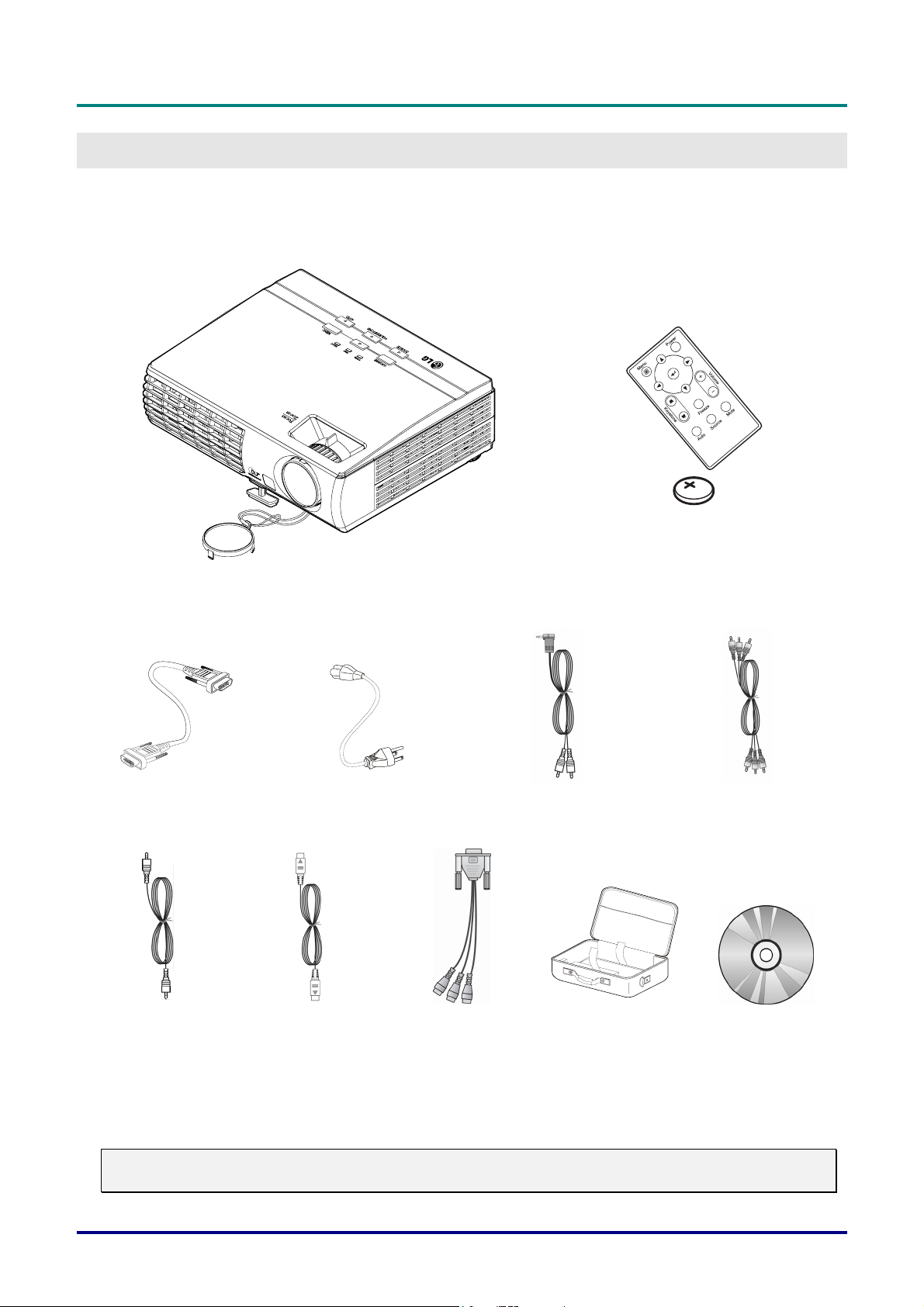
P
r
o
j
e
c
t
e
u
r
D
L
P
–
M
P
r
o
j
e
c
t
e
u
r
D
P
r
o
j
e
c
t
L
e
u
r
D
L
a
P
–
M
a
P
–
M
M
ISE EN ROUTE
Vérification de l’emballage
Déballez soigneusement le projecteur et vérifiez que tous les articles suivants sont inclus :
n
u
e
l
d
e
l
'
u
t
i
l
i
s
a
t
e
u
r
n
u
e
l
d
e
l
'
u
t
i
l
a
n
u
e
l
d
e
i
l
'
u
t
i
l
i
s
a
t
e
u
r
s
a
t
e
u
r
P
ROJECTEUR DLP TELECOMMANDE
ÂBLE RVB CORDON D’ALIMENTATION CÂBLE AUDIO
C
OPTION)
(
AVEC UNE PILE CR2025 DE 3V )
(
CÂBLE COMPOSANTE
OPTION)
(
ÂBLE VIDÉO
C
OPTION)
(
Contactez immédiatement votre revendeur si des éléments étaient manquants, endommagés, ou si
l’appareil ne fonctionnait pas. Il est recommandé de conserver l’emballage d’origine au cas où vous
devriez retourner l’appareil au service de maintenance.
Attention :
Evitez d’utiliser le projecteur dans un environnement poussiéreux.
C
ÂBLE S-VIDÉO
OPTION)
(
A
DAPTATEUR RVB
VERS COMPOSANTE
(OPTION)
– 1 –
ALLETTE DE
M
TRANSPORT
CD-ROM
MANUEL DE
'UTILISATEUR)
L
(CE
Page 8
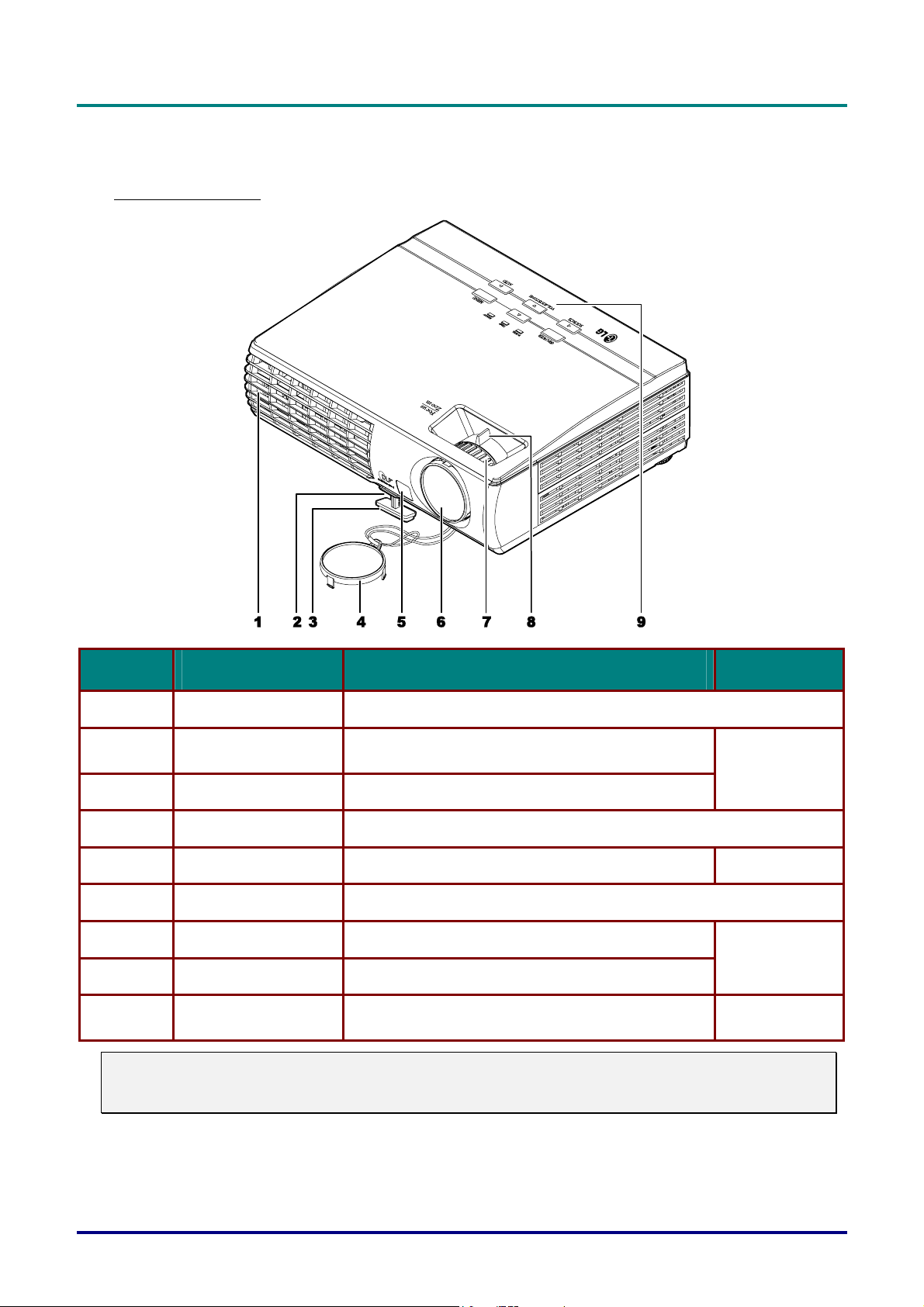
P
r
o
j
e
c
t
e
u
r
D
L
P
–
M
a
n
u
e
l
d
e
l
'
u
P
r
o
j
e
c
t
e
u
r
D
L
P
–
M
a
n
u
e
P
r
o
j
e
c
t
e
u
r
D
L
P
–
M
l
a
n
u
e
l
t
d
e
l
'
u
t
d
e
l
'
u
Composants du projecteur
Vue avant-droite
i
l
i
s
a
t
e
u
r
i
l
i
t
i
l
i
s
a
t
e
u
r
s
a
t
e
u
r
ELÉMENT ETIQUETTE DESCRIPTION VOIR PAGE :
1.
2.
3.
4.
5.
6.
7.
Orifice de ventilation
Bouton régulateur de
hauteur
Régulateur de hauteur Ajuste le niveau du projecteur
Cache de l'objectif
Récepteur IR Récepteur du signal IR de la télécommande
Objectif Retirez le capuchon de l'objectif avant l'utilisation
Bague de mise au point Ajuste la mise au point de l'image projetée
Pour assurer le refroidissement de la lampe du projecteur
Appuyer pour libérer le régulateur
Couvre l'objectif pour le protéger quand il n'est pas utilisé
15
6
16
8.
9.
Important :
Les orifices de ventilation du projecteur permettent une bonne circulation d’air, et de refroidir ainsi
la lampe de projection. Ne bloquez aucun des orifices de ventilation.
Bague de Zoom Agrandit l'image projetée
Voir
Touches de fonction
Vue de dessus—Boutons OSD et voyants lumineux
.
(LED)
3
– 2 –
Page 9
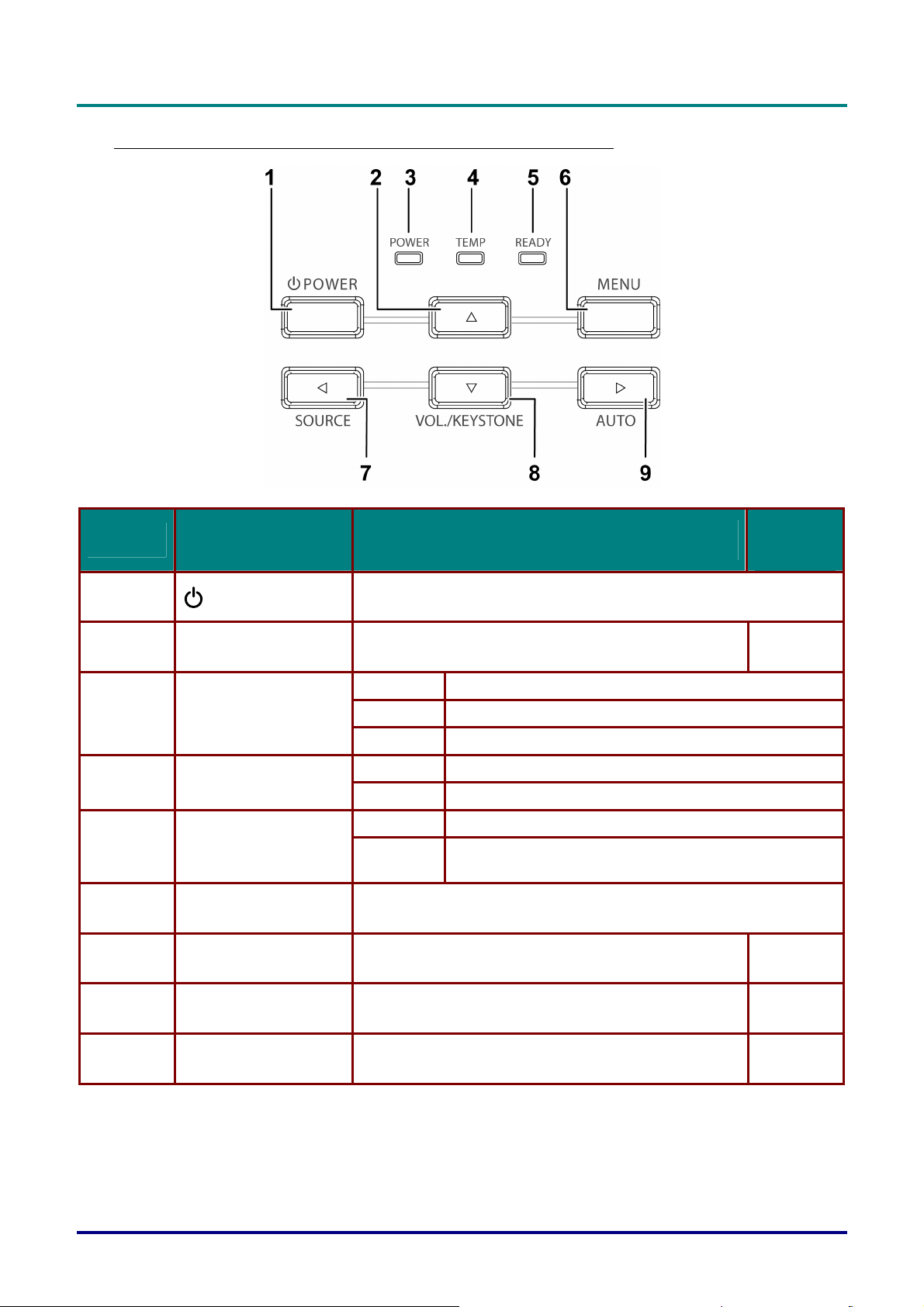
P
r
o
j
e
c
t
e
u
P
r
o
P
r
o
r
j
e
c
t
e
u
r
j
e
c
t
e
u
r
Vue de dessus—Boutons OSD et voyants lumineux (LED)
D
L
P
–
M
a
n
u
e
l
d
e
l
'
u
t
i
l
i
s
a
t
e
u
r
D
L
P
–
M
a
n
u
e
l
d
e
l
'
u
t
i
l
D
L
P
–
M
a
n
u
e
l
d
e
i
l
'
u
t
i
l
i
s
a
t
e
u
r
s
a
t
e
u
r
ELÉMENT ETIQUETTE DESCRIPTION
1.
2.
4.
5.
6.
(ALIMENTATION)
▲ (Curseur Haut) Parcourt et modifie les paramètres dans l'OSD
LED ALIMENTATION
LED DE TEMP
LED PRÊT
MENU Ouvre et quitte les boutons OSD
◄ (Curseur Gauche) /
SOURCE
Allume/éteint le projecteur
Vert Allumer
Eteint Eteindre (Arrêt CA) 3.
Clignotant Code d'erreur
Allumé Surchauffe du système
Désactivé Etat normal
Orange La lampe est prête à être allumée.
Clignotant
Détecte le périphérique d’entrée
Parcourt et modifie les paramètres dans l'OSD
Lampe pas prête (Préchauffage/extinction/refroidissement)
Messages d’erreur des voyants lumineux en page 37).
(voir
VOIR
PAGE :
18
187.
▼ (Curseur Bas) /
VOL./DISTORSION
► (Curseur Droit) /
AUTO
Menu rapide – Pour Distorsion, Volume Audio
Parcourt et modifie les paramètres dans l'OSD
Optimise la taille, la position et la résolution de l'image
Parcourt et modifie les paramètres dans l'OSD
– 3 –
178.
7, 189.
Page 10

P
r
o
j
e
c
t
e
u
r
D
L
P
–
M
a
n
u
e
l
d
e
l
'
u
t
i
l
i
s
a
t
e
u
r
P
r
o
j
e
c
t
e
u
r
D
L
P
–
M
a
n
u
e
l
d
e
l
'
u
t
i
l
P
r
o
j
e
c
t
e
u
r
D
L
P
–
M
a
n
u
e
l
d
e
i
l
'
u
t
i
l
i
s
a
t
e
u
r
s
a
t
e
u
r
Vue arrière
ELÉMENT ETIQUETTE DESCRIPTION VOIR PAGE :
1.
2.
3.
4.
5.
6.
7.
8.
Remarque :
Si votre équipement vidéo est équipé de prises jack S-VIDEO et RCA (vidéo composite),
connectez au connecteur S-VIDEO. S-VIDEO fournit un signal de meilleure qualité.
AC IN Connectez le CORDON D’ALIMENTATION
Récepteur IR arrière
(Option)
USB
(Service seulement)
AUDIO Connectez le CABLE AUDIO d'un appareil d'entrée
S-VIDEO Connectez le CABLE S-VIDEO d’un appareil vidéo
VIDEO Connectez le CABLE VIDEO d’un appareil vidéo
RGB
(Verrou de sécurité)
Récepteur pour le signal IR de la télécommande
Connectez le câble USB d'un ordinateur (service
seulement)
Connecter le CÂBLE RVB d'un ordinateur et des
composants
S’attache à un objet fixe avec le système de Verrou
Kensington
®
11
10
35
– 4 –
Page 11
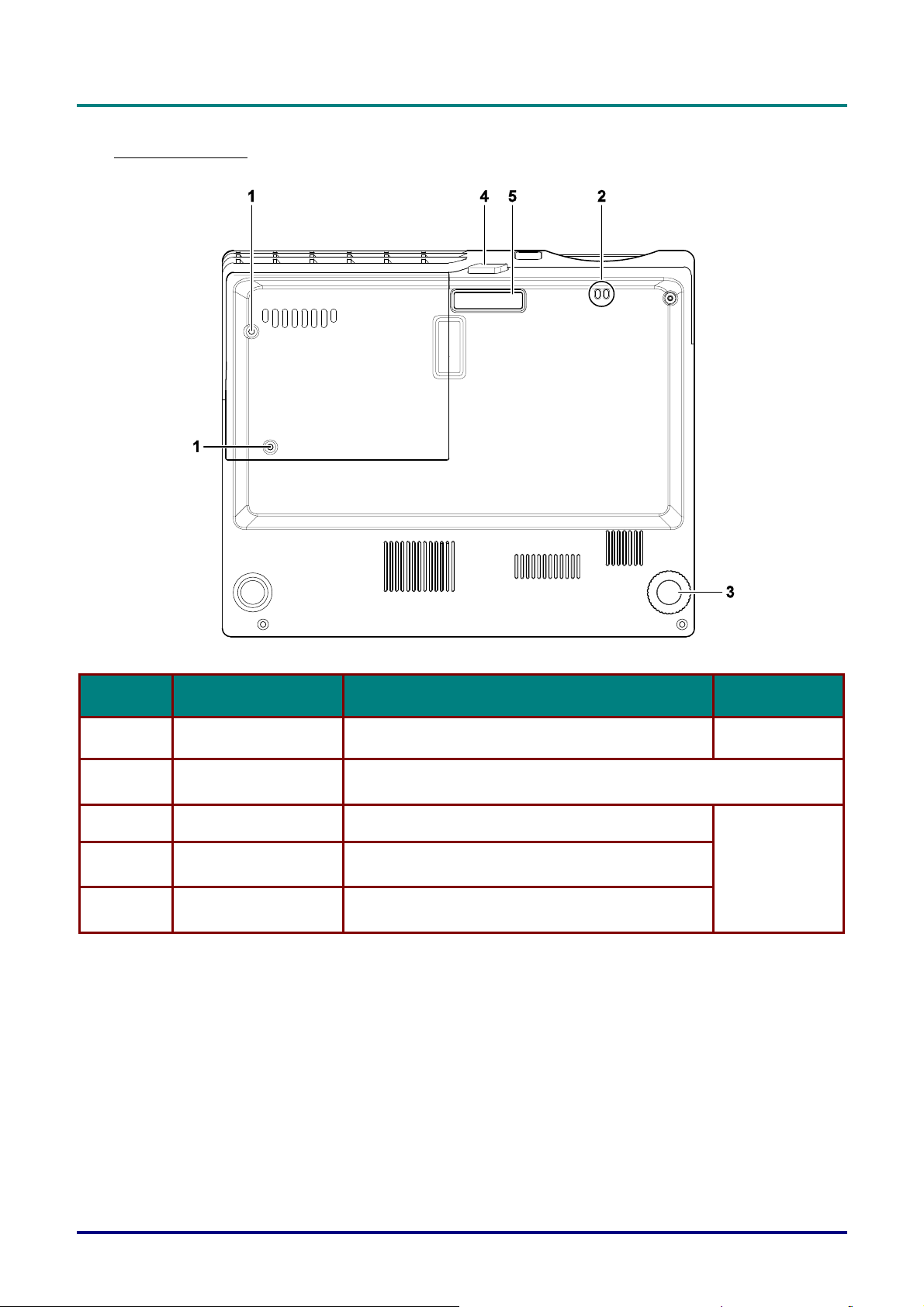
Vue de dessous
P
r
o
j
e
c
t
e
u
r
D
L
P
–
M
a
n
u
e
l
d
e
l
'
u
t
i
l
i
s
a
t
e
u
r
P
r
o
j
e
c
t
e
u
r
D
L
P
–
M
a
n
u
e
l
d
e
l
'
u
t
i
l
P
r
o
j
e
c
t
e
u
r
D
L
P
–
M
a
n
u
e
l
d
e
i
l
'
u
t
i
l
i
s
a
t
e
u
r
s
a
t
e
u
r
ELÉMENT ETIQUETTE DESCRIPTION VOIR PAGE :
Couvercle de la lampe Retirer lors du changement de lampe.
2.
3.
4.
5.
Crochet du cache
d'objectif
Régulateur d'inclinaison Tourner le régulateur pour ajuster la position angulaire.
Bouton du régulateur de
hauteur
Régulateur de hauteur
Pour fixer le cache de l'objectif.
Appuyez pour libérer le régulateur.
Le régulateur descend lorsque vous appuyez sur le
bouton du régulateur.
311.
15
– 5 –
Page 12
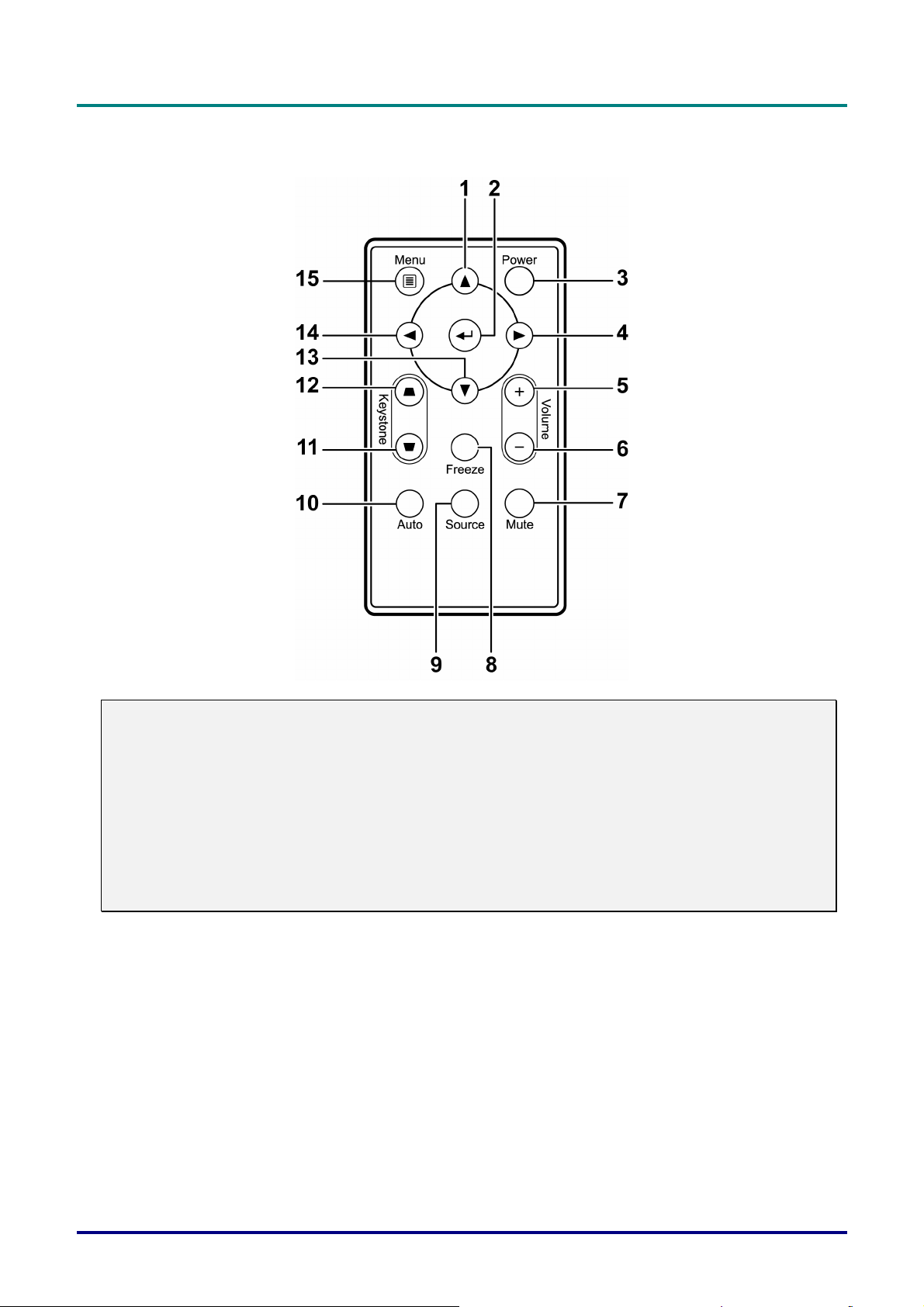
P
r
o
j
e
c
t
e
u
r
D
L
P
–
M
a
n
u
e
l
d
e
l
'
u
t
i
l
i
s
P
r
o
j
e
c
t
e
u
r
D
L
P
–
M
a
n
u
e
l
d
e
P
r
o
j
e
c
t
e
u
r
D
L
P
–
M
a
n
u
l
e
l
d
e
a
'
u
t
i
l
i
s
l
a
'
u
t
i
l
i
s
a
Eléments de la télécommande
t
e
u
r
t
e
u
r
t
e
u
r
Important :
1. Evitez d’utiliser le projecteur sous un fort éclairage fluorescent. Certaines lumières fluorescentes
à haute fréquence peuvent interférer avec le fonctionnement de la télécommande.
2. Assurez-vous que rien n’encombre le chemin entre la télécommande et le projecteur. Si l'espace
entre la télécommande et le projecteur est obstrué, vous pouvez faire réfléchir le signal de la
télécommande sur certaines surfaces réfléchissantes, telles que des écrans de projection.
3. Les boutons et touches sur le projecteur ont les mêmes fonctions que les boutons
correspondants sur la télécommande. Ce manuel de l’utilisateur décrit les fonctions de la
télécommande.
– 6 –
Page 13
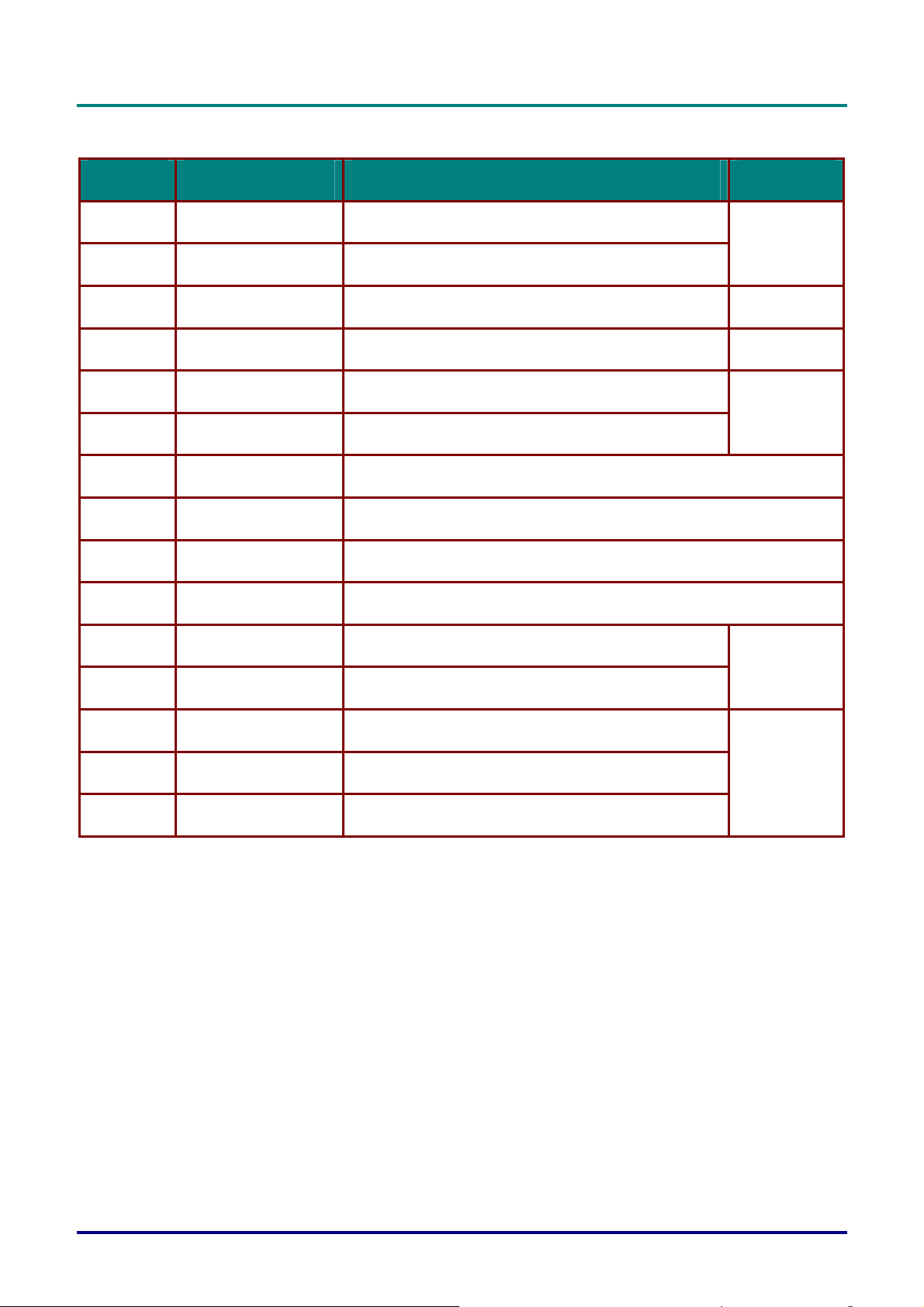
P
r
o
j
e
c
t
e
u
r
D
L
P
–
M
a
n
u
e
l
d
e
l
'
u
t
i
l
i
s
a
t
P
r
o
j
e
c
t
e
u
r
D
L
P
–
M
a
n
u
e
l
d
e
l
'
P
r
o
j
e
c
t
e
u
r
D
L
P
–
M
a
n
u
e
u
l
d
e
l
'
u
e
t
i
l
i
s
a
t
e
t
i
l
i
s
a
t
ELÉMENT ETIQUETTE DESCRIPTION VOIR PAGE :
u
r
u
r
e
u
r
1.
2.
3.
4.
5.
6.
7.
8.
9.
10.
11.
12.
Curseur Haut Parcourt et modifie les paramètres dans l'OSD
18
Entrée Modifie les paramètres dans l’OSD
Alimentation Allume/éteint le projecteur
Curseur Droit Parcourt et modifie les paramètres dans l'OSD
Volume + Augmente le volume
11
18
17
Volume - Baisse le volume
Muet Désactive le son du haut-parleur intégré
Figer Fige/libère l’image à l’écran
Source Détecte le périphérique d’entrée
Auto Réglage auto pour la fréquence , le suivi, la taille, la position (RVB seulement)
Sommet du trapèze Corrige l'effet de trapèze (sommet plus large) de l'image
16
Base du trapèze Corrige l'effet de trapèze (base plus large) de l'image
13.
14.
15.
Curseur Bas Parcourt et modifie les paramètres dans l'OSD
Curseur gauche Parcourt et modifie les paramètres dans l'OSD
Menu Ouvre l’OSD
18
– 7 –
Page 14
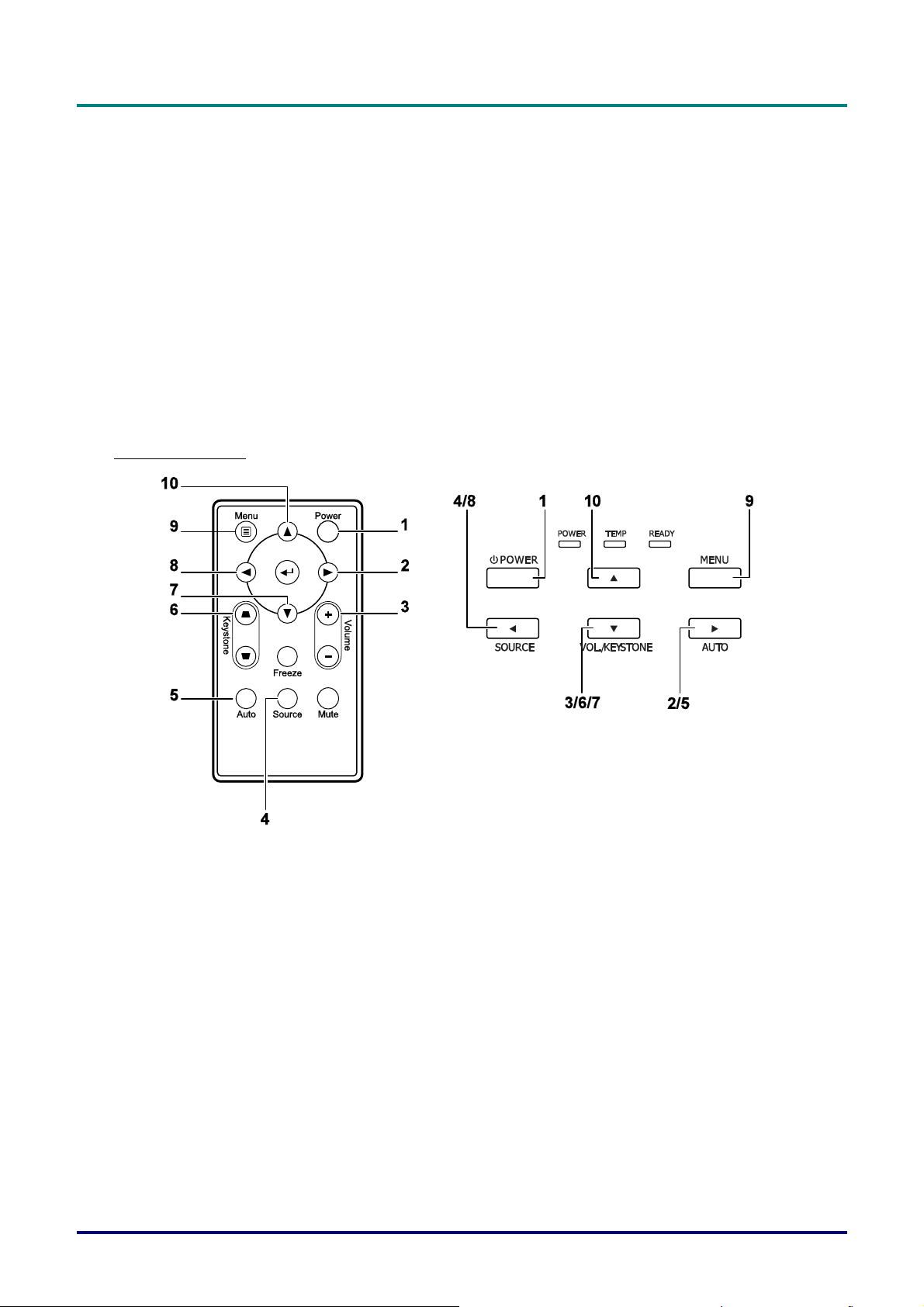
P
r
o
j
e
c
t
e
u
r
D
L
P
–
M
a
n
u
e
l
d
e
l
'
u
t
i
l
i
s
a
t
e
u
r
P
r
o
j
e
c
t
e
u
r
D
L
P
–
M
a
n
u
e
l
d
e
l
'
u
t
i
l
P
r
o
j
e
c
t
e
u
r
D
L
P
–
M
a
n
u
e
l
d
e
i
l
'
u
t
i
l
i
s
a
t
e
u
r
s
a
t
e
u
r
Plage de fonctionnement de la télécommande
La télécommande utilise une transmission infrarouge pour contrôler le projecteur. Il n’est pas
nécessaire de pointer la télécommande directement vers le projecteur. A condition de ne pas
maintenir la télécommande perpendiculairement aux côtés ou à l’arrière du projecteur, la
télécommande fonctionnera approximativement dans un rayon de 7 mètres (23 pieds) et sur 15
degrés au-dessus/au-dessous du niveau du projecteur. Si le projecteur ne répond pas à la
télécommande, rapprochez-vous un peu du projecteur.
Boutons du projecteur et de la télécommande
Le projecteur peut être contrôlé avec la télécommande ou les boutons sur le haut du projecteur.
Toutes les opérations peuvent être exécutées avec la télécommande; cependant les boutons sur le
projecteur ont une utilisation limitée. L’illustration suivante montre les boutons correspondants de la
télécommande et du projecteur.
Télécommande
Certains boutons du projecteur ont plusieurs fonctions. Par exemple, l'élément 3/6/7 sur le projecteur
fonctionne comme bouton de trapèze, réglage du volume, et comme touche de curseur bas.
– 8 –
Page 15

Insérer les piles de la télécommande
Retirez le couvercle du compartiment à
1.
piles en faisant glisser le couvercle dans
la direction de la flèche (A). Tirez le
couvercle vers l'extérieur (B).
Insérez la pile avec la borne positive
2.
dirigée vers le haut.
I
NSTALLATION ET UTILISATION
Replacez le couvercle.
3.
Attention :
1. Utilisez uniquement une pile lithium 3V (CR2025).
2. Eliminez les piles usagées conformément à la règlementation locale.
3. Retirez la pile si vous n’utilisez pas le projecteur pendant des périodes prolongées.
– 9 –
Page 16
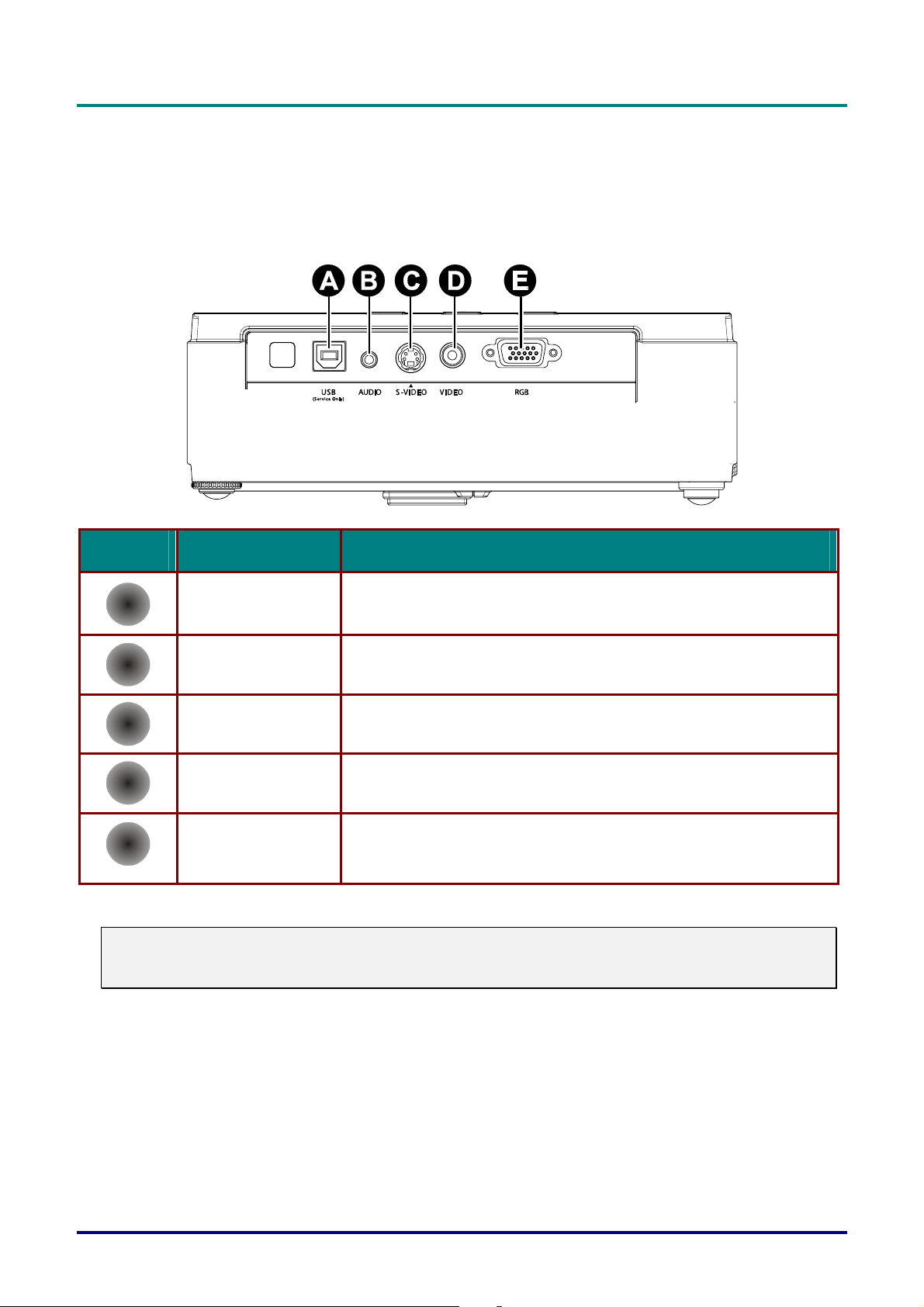
P
r
o
j
e
c
t
e
u
r
D
L
P
–
M
a
n
u
e
l
d
e
l
'
u
t
i
l
i
s
a
t
e
u
r
P
r
o
j
e
c
t
e
u
r
D
L
P
–
M
a
n
u
e
l
d
e
l
'
u
t
i
l
P
r
o
j
e
c
t
e
u
r
D
L
P
–
M
a
n
u
e
l
d
e
i
l
'
u
t
i
l
i
s
a
t
e
u
r
s
a
t
e
u
r
Connecter des périphériques d’entrée
Vous pouvez connecter simultanément un ordinateur de bureau ou un portable et des appareils vidéo
au projecteur. Les périphériques vidéo incluent des lecteurs DVD, VCD et VHS, de même que des
caméscopes et des appareils photo numériques. Consultez le manuel de l’utilisateur du périphérique
pour vous assurer qu’il est équipé d’un connecteur de sortie approprié.
ELÉMENT ETIQUETTE DESCRIPTION
USB (Service
A
B
C
D
E
Avertissement :
Par sécurité, débranchez le projecteur et les périphériques de leur source d’alimentation avant
d’effectuer les connexions.
seulement)
AUDIO
S-VIDEO Connecter le CABLE S-VIDEO d'un appareil vidéo.
VIDEO Connecter le CABLE VIDEO d’un appareil vidéo.
RGB
Connecter le CABLE USB d'un ordinateur (service seulement).
Connecter le CABLE AUDIO du connecteur de sortie audio d'un ordinateur.
Connecter le CABLE AUDIO (mini prise vers RCA x 2) d'un appareil vidéo.
Connecter le CABLE RVB d'un ordinateur.
Connectez l'entrée DVD YCbCr / YPbPr, à l'aide de l'ADAPTATEUR RVB
vers COMPOSANTES.
– 10 –
Page 17

Allumer et éteindre le projecteur
P
r
o
j
e
c
t
e
u
r
D
L
P
–
M
a
n
u
e
l
d
e
l
'
u
t
i
l
i
s
a
t
e
u
r
P
r
o
j
e
c
t
e
u
r
D
L
P
–
M
a
n
u
e
l
d
e
l
'
u
t
i
l
P
r
o
j
e
c
t
e
u
r
D
L
P
–
M
a
n
u
e
l
d
e
i
l
'
u
t
i
l
i
s
a
t
e
u
r
s
a
t
e
u
r
Connectez le cordon d'alimentation au
1.
projecteur. Connectez l'autre extrémité à
la prise murale.
Les LED
PRÊT s'allument sur le projecteur.
Allumez les appareils connectés.
2.
Assurez-vous que la LED PRÊT
3.
s'allume en orange fixe et non pas en
orange clignotant. Appuyez ensuite sur
le bouton
allumer le projecteur.
L'écran de démarrage du projecteur
apparaît et les appareils connectés sont
détectés.
Voir
Configurer un mot de passe
ALIMENTATION et
ALIMENTATION pour
d’accès (Verrou de sécurité) en page 13
si le verrou de sécurité est activé.
Si plus d’un appareil d’entrée est
4.
connecté, appuyez sur le bouton
SOURCE et utilisez ▲▼ pour
parcourir les appareils.
(Composante est supporté par
l'adaptateur RVB vers
COMPOSANTE.)
• RGB : RVB analogique
Composante : Entrée DVD YCbCr / YPbPr, ou
entrée HDTV YPbPr via le connecteur HD15
• Vidéo composite : Vidéo composite traditionnelle
• S-Video : Super vidéo (Y/C séparés)
– 11 –
Page 18

P
r
o
j
e
c
t
e
u
r
D
L
P
–
M
a
n
u
e
l
d
e
l
'
u
t
i
l
i
s
a
t
e
u
r
P
r
o
j
e
c
t
e
u
r
D
L
P
–
M
a
n
u
e
l
d
e
l
'
u
t
i
l
P
r
o
j
e
c
t
e
u
r
D
L
P
–
M
a
n
u
e
l
d
e
Quand le message “Eteindre la
5.
lampe?/Appuyez à nouveau sur
Alimentation” apparaît, appuyez sur le
bouton ALIMENTATION. Le
projecteur s’éteint.
Attention :
1. Prenez soin de retirer le cache de l'objectif avant d'allumer le projecteur.
2. Ne pas débrancher le cordon d’alimentation avant que la LED PRET ne s'arrête de clignoter,
indiquant que le projecteur a refroidi.
i
l
'
u
t
i
l
i
s
a
t
e
u
r
s
a
t
e
u
r
– 12 –
Page 19

P
r
o
j
e
c
t
e
u
r
D
L
P
–
M
a
n
u
e
l
d
e
P
r
o
j
e
c
t
e
u
r
D
L
P
–
M
a
n
P
r
o
j
e
c
t
e
u
r
D
L
P
–
u
M
a
n
u
l
e
l
d
e
e
l
d
e
Configurer un mot de passe d’accès (Verrou de sécurité)
Vous pouvez utiliser les quatre boutons (flèches) pour définir un mot de passe et empêcher une
utilisation non autorisée du projecteur. Une fois activé, le mot de passe doit être entré après avoir
allumé le projecteur. (Voir
19 pour l'aide concernant l'utilisation des menus OSD.)
page
Important :
Conservez le mot de passe dans un endroit sûr. Sans le mot de passe, vous ne pourrez pas utiliser
le projecteur. Si vous perdez le mot de passe, contactez votre revendeur pour plus d’informations
sur la réinitialisation du mot de passe.
Appuyez sur le bouton MENU pour ouvrir
1.
le menu de l'OSD.
Appuyez sur le bouton du curseur ◄►
2.
pour aller dans le menu Installation I.
Parcourir l'OSD en page 18 et Configuration de la langue de l'OSD en
'
u
t
i
l
i
s
a
t
e
u
r
l
'
u
t
i
l
i
l
'
u
t
i
l
i
s
a
t
e
u
r
s
a
t
e
u
r
Appuyez sur le bouton du curseur ▲▼
3.
pour sélectionner Verrou de sécurité.
Appuyez sur le bouton du curseur ◄►
4.
pour activer ou désactiver la fonction de
sécurité.
Une boîte de dialogue de mot de passe
apparaît automatiquement.
– 13 –
Page 20

P
r
o
j
e
c
t
e
u
r
D
L
P
–
M
a
n
u
e
l
d
e
l
'
u
t
i
l
i
s
a
t
e
u
r
P
r
o
j
e
c
t
e
u
r
D
L
P
–
M
a
n
u
e
l
d
e
l
'
u
t
i
l
P
r
o
j
e
c
t
e
u
r
D
L
P
–
M
a
n
u
e
l
d
e
Vous pouvez utiliser les boutons du
5.
curseur ▲▼◄► sur le clavier ou sur la
télécommande IR pour entrer le mot de
passe. Vous pouvez utiliser toute
combinaison incluant la même flèche cinq
fois, mais pas moins de cinq.
Pressez les boutons du curseur dans
n’importe quel ordre pour définir le mot
de passe. Appuyez sur le bouton MENU
pour quitter la boîte de dialogue.
Le menu de confirmation du mot de passe
6.
apparaît quand l'utilisateur appuie sur la
touche power-on au cas où le Verrou de
sécurité est activé.
Entrez le mot de passe dans l'ordre dans
lequel vous l'avez défini à l'étape 5. Si
vous avez oublié le mot de passe contactez
le service clientèle.
Le service clientèle validera le possesseur
et aidera à réinitialiser le mot de passe.
i
l
'
u
t
i
l
i
s
a
t
e
u
r
s
a
t
e
u
r
– 14 –
Page 21

Ajuster le niveau du projecteur
Noter les points suivants lors de l'installation du projecteur :
• La table ou le support du projecteur doit être solide et stable.
• Placez le projecteur perpendiculairement à l’écran.
• Vérifiez que les câbles sont disposés de manière sécurisée. Ils pourraient vous faire
trébucher.
P
r
o
j
e
c
t
e
u
r
D
L
P
–
M
a
n
u
e
l
d
e
l
'
u
t
i
l
i
s
a
t
e
u
r
P
r
o
j
e
c
t
e
u
r
D
L
P
–
M
a
n
u
e
l
d
e
l
'
u
t
i
l
P
r
o
j
e
c
t
e
u
r
D
L
P
–
M
a
n
u
e
l
d
e
i
l
'
u
t
i
l
i
s
a
t
e
u
r
s
a
t
e
u
r
1.
2.
3.
Pour rehausser le niveau du projecteur, soulevez le projecteur [A] et appuyez sur le
bouton du régulateur de hauteur [B].
Le régulateur de hauteur descend [C].
Pour abaisser le niveau du projecteur, appuyez sur le bouton régulateur de hauteur
et poussez vers le bas sur le dessus du projecteur.
Pour régler l’angle de l’image, tournez le régulateur d’angle [D] vers la droite ou la
gauche jusqu‘à obtenir l'angle désiré.
– 15 –
Page 22

P
r
o
j
e
c
t
e
u
r
D
L
P
–
M
a
n
u
e
l
d
e
l
'
u
t
i
l
i
s
a
t
e
u
r
P
r
o
j
e
c
t
e
u
r
D
L
P
–
M
a
n
u
e
l
d
e
l
'
u
t
i
l
P
r
o
j
e
c
t
e
u
r
D
L
P
–
M
a
n
u
e
l
d
e
i
l
'
u
t
i
l
i
s
a
t
e
u
r
s
a
t
e
u
r
Ajuster le zoom, la mise au point et la distorsion
Utilisez le contrôle de
1.
Zoom de l'image (sur le
projecteur seulement)
pour redimensionner
l’image projetée et la
taille de l’écran
Utiliser le contrôle Mise
2.
au point image (sur le
projecteur seulement)
pour améliorer la netteté
de l’image projetée
Utilisez les boutons
3.
Distorsion (sur le
projecteur ou la
télécommande) pour
corriger l'effet trapèze de
l'image (sommet ou base
plus large).
B
.
A
.
Télécommande et panneau OSD
Le contrôle de distorsion
4.
apparaît sur l'affichage.
– 16 –
Page 23

Ajuster le volume
Appuyez sur les boutons
1.
Volume +/- sur la
télécommande.
Le contrôle du volume
apparaît sur l'affichage.
Appuyez sur le bouton
2.
Curseur bas sur le clavier
pour ajuster Volume +/-.
P
r
o
j
e
c
t
e
u
r
D
L
P
–
M
a
n
u
e
l
d
e
l
'
u
t
i
l
i
s
a
t
e
u
r
P
r
o
j
e
c
t
e
u
r
D
L
P
–
M
a
n
u
e
l
d
e
l
'
u
t
i
l
P
r
o
j
e
c
t
e
u
r
D
L
P
–
M
a
n
u
e
l
d
e
i
l
'
u
t
i
l
i
s
a
t
e
u
r
s
a
t
e
u
r
Appuyez sur le bouton
3.
MUET pour couper le
volume sonore (Cette
fonctionnalité est
disponible uniquement sur
la télécommande).
– 17 –
Page 24

P
ARAMETRES DU MENU D'AFFICHAGE SUR L'ECRAN
Contrôles du Menu OSD
Le projecteur a un affichage sur écran (OSD) pour effectuer des ajustements d’image et changer
divers paramètres.
Parcourir l'OSD
Vous pouvez utiliser la commande à distance ou les boutons sur le dessus du projecteur pour
parcourir et modifier l’OSD. L’illustration suivante montre les boutons correspondants de la
télécommande et du projecteur.
(OSD)
1. Pour ouvrir l’OSD, appuyez sur le bouton
MENU.
2. Il y a cinq menus. Appuyez sur le bouton du
curseur ◄► pour vous naviguer parmi les
menus.
3. Appuyez sur le bouton du curseur ▲▼ pour
vous déplacer vers le haut et le bas dans un
menu.
4. Appuyez sur ◄► pour modifier les valeurs
des paramètres.
5. Appuyez sur MENU pour fermer l’OSD ou
quitter un sous-menu.
Remarque :
La disponibilité de toutes les fonctions dans l’OSD dépend de la source vidéo. Par exemple, les
fonctions Position Horizontale/Verticale dans le menu Ordinateur peuvent seulement être
modifiées lors d’une connexion à un PC. Les fonctions non disponibles ne peuvent pas être
utilisées et sont grisées.
– 18 –
Page 25

Configuration de la langue de l'OSD
Choisissez la langue de l’OSD avant de continuer.
1. Appuyez sur le bouton MENU. Appuyez sur le bouton de curseur ◄► pour accéder à Installation I.
P
r
o
j
e
c
t
e
u
r
D
L
P
–
M
a
n
u
e
l
d
e
l
'
u
t
i
l
i
s
a
t
e
u
r
P
r
o
j
e
c
t
e
u
r
D
L
P
–
M
a
n
u
e
l
d
e
l
'
u
t
i
l
P
r
o
j
e
c
t
e
u
r
D
L
P
–
M
a
n
u
e
l
d
e
i
l
'
u
t
i
l
i
s
a
t
e
u
r
s
a
t
e
u
r
2. Appuyez sur le bouton curseur ▲▼ jusqu’à ce que Langue soit en surbrillance.
3. Appuyez sur le bouton de curseur ◄► jusqu'à ce que la langue désirée soit en surbrillance.
4. Appuyez deux fois sur le bouton MENU pour fermer l'OSD.
– 19 –
Page 26

P
r
o
j
e
c
t
e
u
r
D
L
P
–
M
a
n
u
e
l
d
e
l
'
u
t
i
l
i
s
a
t
e
u
r
P
r
o
j
e
c
t
e
u
r
D
L
P
–
M
a
n
u
e
l
d
e
l
'
u
t
i
l
P
r
o
j
e
c
t
e
u
r
D
L
P
–
M
a
n
u
e
l
d
e
i
l
'
u
t
i
l
i
s
a
t
e
u
r
s
a
t
e
u
r
Vue d'ensemble du menu OSD
Utilisez l’illustration suivante pour trouver rapidement un paramètre ou déterminer la plage d'un
paramètre.
Image
Mode d'affichage
Couleur brillante
0 ~ 2
Luminosité
0 ~ 100
Contraste
0 ~ 100
Netteté
0 ~ 31
Gamma
Espace de couleur
Temp. de couleur
Gestionnaire de
couleurs
Réinitialiser
Présentation
Lumineux
Jeux
Film
TV
sRGB
Utilisateur
PC
MAC
Vid éo
Graphique
N&B
Auto
RGB
YCbCr
YPbPr
6500 °K
9300 °K
10500 °K
Ordinateur
Pos. horizontale
Pos. verticale
Fréquence
Alignement
-5 ~ 5
Image Auto
Installation II
Vidéo / Audio
AGC vidéo
Allumé - Eteint
Saturation Vidéo
0 ~ 100
Tei nte Vid éo
0 ~ 100
Mode Film
Surbalayage vidéo
Allumé - Eteint
Vo l u m e
0 ~ 8
Muet
Allumé - Eteint
Réinitialiser
Auto
Eteint
Installation
I
Langue
Source auto.
Allumé - Eteint
Ecran vierge
Projection
Verrou de
sécurité
Format de
l’image
Distorsion
-30 ~ 30
Zoom numérique
Noir
Rouge
Ve rt
Bleu
Blanc
Ava nt
Arrière
Remplissage
4:3
16:9
Boîte aux lettres
English,
Deutsch,
Français,
Italiano,
Español,
Português,
Polski,
Svenska,
Suomi,
Ελληνικά,
繁體中文,
简体中文,
한국어,
Английский,
Magyar,
Čeština
Arrêt auto (min.)
Marche auto
Allumé - Eteint
Vitesse du ventilateur
Mode de la lampe
Paramétrage du menu
OSD
Test périphérique
Réinit. la lampe
Réinitialisation d'usine
Etat
Eteint
5/10/15 ~ 180
Normal
Elevée
Eco
Normal
– 20 –
Page 27

Aperçu du sous-menu de l'OSD
P
r
o
j
e
c
t
e
u
r
D
L
P
–
M
a
n
u
e
l
d
e
l
'
u
t
i
l
i
s
a
t
e
u
r
P
r
o
j
e
c
t
e
u
r
D
L
P
–
M
a
n
u
e
l
d
e
l
'
u
t
i
l
P
r
o
j
e
c
t
e
u
r
D
L
P
–
M
a
n
u
e
l
d
e
i
l
'
u
t
i
l
i
s
a
t
e
u
r
s
a
t
e
u
r
Gestionnaire de
couleurs
Rouge
Vert
Bleu
Cyan Saturation 0 ~ 199
Magenta Saturation 0 ~ 199
Jaune Saturation 0 ~ 199
Blanc
Teinte -99 ~ 99
Saturation 0 ~ 199
Gain 0 ~ 199
Teinte -99 ~ 99
Saturation 0 ~ 199
Gain 0 ~ 199
Teinte -99 ~ 99
Saturation 0 ~ 199
Gain 0 ~ 199
Teinte -99 ~ 99
Gain 0 ~ 199
Teinte -99 ~ 99
Gain 0 ~ 199
Teinte -99 ~ 99
Gain 0 ~ 199
Rouge 0 ~ 199
Vert 0 ~ 199
Bleu 0 ~ 199
Test périphérique
Test de télécommande
Test de bouton
Test de couleur
Test du son
Etat
Source active
Informations vidéo
Heures de lampe
Paramétrage du
menu OSD
Position du menu
Menu transparent
Affichagedu menu
10 ~ 20
Centre
Bas
Haut
Gauche
Droite
0%
25%
50%
75%
100%
– 21 –
Page 28

P
r
o
j
e
c
t
e
u
r
D
L
P
–
M
a
n
u
e
l
d
e
l
'
u
t
i
l
i
s
a
t
e
u
r
P
r
o
j
e
c
t
e
u
r
D
L
P
–
M
a
n
u
e
l
d
e
l
'
u
t
i
l
P
r
o
j
e
c
t
e
u
r
D
L
P
–
M
a
n
u
e
l
d
e
i
l
'
u
t
i
l
i
s
a
t
e
u
r
s
a
t
e
u
r
Menu Image
Appuyez sur le bouton MENU pour ouvrir le menu de l'OSD. Appuyez sur le bouton du curseur ◄►
pour accéder au Menu Image. Appuyez sur le bouton du curseur ▲▼ pour vous déplacer vers le
haut et le bas dans le menu Image. Appuyez sur ◄► pour modifier les valeurs des paramètres.
ELÉMENT DESCRIPTION
Mode d'affichage Appuyez sur le bouton du curseur ◄► pour définir le mode d'affichage.
Couleur brillante Appuyez sur le bouton du curseur ◄► pour régler la valeur de Couleur brillante.
Luminosité Appuyez sur le bouton du curseur ◄► pour régler la netteté de l’affichage.
Contraste Appuyez sur le bouton du curseur ◄► pour régler le contraste de l’affichage.
Netteté Appuyez sur le bouton du curseur ◄► pour régler le niveau de netteté de l’affichage.
Gamma Appuyez sur le bouton du curseur ◄► pour ajuster la correction gamma de l’affichage.
Espace de couleur Appuyez sur le bouton du curseur ◄► pour ajuster l’espace de couleur.
Temp. de couleur
Gestionnaire de
couleurs
Réinitialiser Appuyez sur Entrée / ► pour réinitialiser tous les paramètres à leurs valeurs par défaut.
Appuyez sur le bouton du curseur ◄► pour sélectionner une température de couleur
différente.
Appuyez sur Entrée / ► pour entrer dans le menu du gestionnaire de couleurs.
Gestionnaire de couleurs en page 23 pour plus d'informations.
Voir
– 22 –
Page 29

P
r
o
j
e
c
t
e
u
r
D
L
P
–
M
a
n
u
e
l
P
r
o
j
e
c
t
e
u
r
D
L
P
–
P
r
o
j
e
c
t
e
u
r
D
M
L
P
–
M
d
a
n
u
e
l
a
n
u
e
l
Gestionnaire de couleurs
Appuyez sur (Entrée) / ► pour accéder au sous-menu du gestionnaire de couleurs.
ELÉMENT DESCRIPTION
e
l
'
u
t
i
l
i
s
a
t
e
u
r
d
e
l
'
u
t
i
l
d
e
i
l
'
u
t
i
l
i
s
a
t
e
u
r
s
a
t
e
u
r
Rouge
Vert
Bleu
Cyan
Magenta
Jaune
Blanc
Sélectionnez pour entrer dans le Gestionnaire de couleurs rouge.
Appuyez sur les boutons ◄► pour ajuster la Teinte, Saturation et Gain.
Sélectionnez pour entrer dans le Gestionnaire de couleurs vert.
Appuyez sur les boutons ◄► pour ajuster la Teinte, Saturation et Gain.
Sélectionnez pour entrer dans le Gestionnaire de couleurs bleu.
Appuyez sur les boutons ◄► pour ajuster la Teinte, Saturation et Gain.
Sélectionnez pour entrer dans le Gestionnaire de couleurs cyan.
Appuyez sur les boutons ◄► pour ajuster la Teinte, Saturation et Gain.
Sélectionnez pour entrer dans le Gestionnaire de couleurs magenta.
Appuyez sur les boutons ◄► pour ajuster la Teinte, Saturation et Gain.
Sélectionnez pour entrer dans le Gestionnaire de couleurs jaune.
Appuyez sur lesboutons ◄► pour ajuster la Teinte, Saturation et Gain.
Sélectionnez pour entrer dans le Gestionnaire de couleurs blanc.
Appuyez sur les boutons ◄► pour ajuster la Teinte, Saturation et Gain.
– 23 –
Page 30

P
r
o
j
e
c
t
e
u
r
D
L
P
–
M
a
n
u
e
l
d
e
l
'
u
t
i
l
i
s
a
t
e
u
r
P
r
o
j
e
c
t
e
u
r
D
L
P
–
M
a
n
u
e
l
d
e
l
'
u
t
i
l
P
r
o
j
e
c
t
e
u
r
D
L
P
–
M
a
n
u
e
l
d
e
i
l
'
u
t
i
l
i
s
a
t
e
u
r
s
a
t
e
u
r
Menu Ordinateur
Appuyez sur le bouton MENU pour ouvrir le menu OSD. Appuyez sur le bouton curseur ◄► pour
passer au menu Ordinateur. Appuyez sur le bouton du curseur ▲▼ pour vous déplacer vers le haut
et le bas dans le menu Ordinateur. Appuyez sur ◄► pour modifier les valeurs des paramètres.
ELÉMENT DESCRIPTION
Pos. horizontale
Pos. verticale
Fréquence Appuyez sur le bouton de curseur ◄► pour ajuster l’horloge d’échantillonnage A/N.
Alignement Appuyez sur le bouton de curseur ◄► pour ajuster le point d’échantillonnage A/N.
Image Auto
Appuyez sur le bouton de curseur ◄► pour ajuster la position de l'affichage à gauche ou à
droite.
Appuyez sur le bouton de curseur ◄► pour ajuster la position de l'affichage vers le haut ou le
bas.
Appuyez sur
position.
(Entrée) / ► pour ajuster automatiquement la phase, alignement, taille et
– 24 –
Page 31

P
r
o
j
e
c
t
e
u
r
D
L
P
–
M
a
n
u
e
l
d
e
l
P
r
o
j
e
c
t
e
u
r
D
L
P
–
M
a
n
P
r
o
j
e
c
t
e
u
r
D
L
P
–
u
M
a
n
u
'
e
l
d
e
l
'
e
l
d
e
l
Menu Vidéo/Audio
Appuyez sur le bouton MENU pour ouvrir le menu OSD. Appuyez sur le bouton de curseur ◄► pour
aller sur le menu Vidéo/Audio. Appuyez sur le bouton curseur ▲▼ pour vous déplacer vers le haut
et le bas dans le menu Video/Audio. Appuyez sur ◄► pour modifier les valeurs des paramètres.
u
t
i
l
i
s
a
t
e
u
r
u
t
i
l
i
'
u
t
i
l
i
s
a
t
e
u
r
s
a
t
e
u
r
ELÉMENT DESCRIPTION
AGC vidéo
Saturation Vidéo Appuyez sur les boutons ◄► de curseur pour régler la saturation de la vidéo.
Teinte Vidéo Appuyez sur les boutons ◄► pour régler la teinte/nuance de la vidéo.
Mode Film Appuyez sur les boutons ◄► pour sélectionner un mode film différent.
Surbalayage vidéo Appuyez sur les boutons ◄► pour activer ou désactiver le surbalayage vidéo.
Volume Appuyez sur les boutons ◄► pour ajuster le niveau du volume audio.
Muet Appuyez sur les boutons ◄► pour activer ou désactiver le haut-parleur.
Réinitialiser Appuyez sur Entrée / ► pour réinitialiser tous les paramètres à leurs valeurs par défaut.
Remarque :
Un effet d'escalier vidéo peut se produire lors de la lecture de vidéo entrelacée. Pour surmonter ce
problème, ouvrez le menu Vidéo / Audio et ajustez la fonctionnalité Mode Film.
Appuyez sur les boutons ◄► pour activer ou désactiver le Contrôle automatique de gain pour
la source vidéo.
– 25 –
Page 32

P
r
o
j
e
c
t
e
u
r
D
L
P
–
M
a
n
u
e
l
d
e
l
'
u
t
i
l
i
s
a
t
e
u
r
P
r
o
j
e
c
t
e
u
r
D
L
P
–
M
a
n
u
e
l
d
e
l
'
u
t
i
l
P
r
o
j
e
c
t
e
u
r
D
L
P
–
M
a
n
u
e
l
d
e
i
l
'
u
t
i
l
i
s
a
t
e
u
r
s
a
t
e
u
r
Menu Installation I
Appuyez sur le bouton MENU pour ouvrir le menu OSD. Appuyez sur le bouton du curseur ◄► pour
accéder au menu Installation I. Appuyez sur le bouton du curseur ▲▼ pour vous déplacer vers le
haut et le bas dans le menu Installation I. Appuyez sur ◄► pour modifier les valeurs des
paramètres.
ELÉMENT DESCRIPTION
Langue Appuyez sur le bouton du curseur ◄► pour sélectionner un menu de localisation différent.
Source auto.
Ecran vierge Appuyez sur le bouton du curseur ◄► pour sélectionner une couleur différente d'écran vide.
Projection Appuyez sur le bouton du curseur ◄► pour choisir parmi deux méthodes de projection.
Verrou de sécurité Appuyez sur le bouton du curseur ◄► pour activer ou désactiver la fonction de verrouillage.
Format de l’image
Distorsion Appuyez sur le bouton du curseur ◄► pour régler la distorsion de l’affichage.
Zoom numérique
Appuyez sur le bouton du curseur ◄► pour activer ou désactiver la recherche automatique de
tous les ports d'entrée pour trouver la source valide.
Appuyez sur le bouton du curseur ◄► pour ajuster le format de l'image de la vidéo.
Remarque : La fonction Format de l'image est accessible uniquement quand le Zoom
numérique n'est pas actif.
Appuyez sur Entrée / ► pour accéder au menu Zoom numérique. Appuyez sur ▲ pour
agrandir l’image; et sur ▼ pour la réduire. Utilisez les boutons
Panoramique.
Remarque : Vous devez d'abord faire un zoom avant afin que le menu Panoramique soit
accessible.
Remarque : Le zoom numérique est désactivé dans les résolutions SXGA/SXGA+/UXGA.
pour utiliser la fonction
– 26 –
Page 33

P
r
o
j
e
c
t
e
u
r
D
L
P
–
M
a
n
u
e
l
d
e
P
r
o
j
e
c
t
e
u
r
D
L
P
–
M
a
P
r
o
j
e
c
t
e
u
r
D
L
P
n
–
M
a
n
u
e
l
d
e
u
e
l
d
e
Menu Installation II
Appuyez sur le bouton MENU pour ouvrir le menu de l'OSD. Appuyez sur le bouton du curseur ◄►
pour accéder au menu Installation II. Appuyez sur le bouton du curseur ▲▼ pour vous déplacer
vers le haut et le bas dans le menu Installation II.
l
'
u
t
i
l
i
s
a
t
e
u
r
l
'
u
t
i
l
i
l
'
u
t
i
l
i
s
a
t
e
u
r
s
a
t
e
u
r
ELÉMENT DESCRIPTION
Arrêt auto (min.)
Marche auto
Vitesse du ventilateur
Mode de la lampe
Paramétrage du menu
OSD
Test périphérique
Réinit. la lampe
Appuyez sur le bouton du curseur ◄► pour activer ou désactiver l'extinction automatique de
la lampe lorsqu'il n'y a pas de signal.
Appuyez sur le bouton du curseur ◄► pour activer ou désactiver la mise en marche auto en
présence du courant d'alimentation CA.
Appuyez sur le bouton du curseur ◄► pour basculer entre les vitesses de ventilateur Normale
et Elevée.
Remarque : Nous recommandons de sélectionner vitesse élevée dans les endroits comportant
des températures élevées, une forte humidité ou en haute altitude.
Appuyez sur le bouton du curseur ◄► pour sélectionner le mode de la lampe afin d'obtenir
une luminosité plus élevée, ou une luminosité plus faible pour prolonger la durée de vie de la
lampe.
Appuyez sur (Entrée) / ► pour accéder au menu Paramètre OSD. Voir page 18 pour plus
d'informations sur le menu Paramètre OSD.
Appuyez sur
d'informations sur Test périphérique.
Appuyez sur
Menu pour annuler. Voir page
(Entrée) / ► pour accéder au menu Test périphérique. Voir page 29 pour plus
(Entrée) / ► pour confirmer la réinitialisation de la lampe. Appuyez sur
29 pour plus d'informations sur Réinitialisation de la lampe.
Réinitialisation
d'usine
Etat
Appuyez sur (Entrée) / ► pour réinitialiser l'élément tout entier à sa valeur par défaut. Voir
30 pour plus d'informations sur Réinitialisation d'usine.
page
Appuyez sur
d'informations sur Etat.
(Entrée) / ► pour accéder au menu Etat. Voir page
– 27 –
30 pour plus
Page 34

P
r
o
j
e
c
t
e
u
r
D
L
P
–
M
a
n
u
e
l
d
e
l
'
u
t
i
l
i
s
a
t
e
u
r
P
r
o
j
e
c
t
e
u
r
D
L
P
–
M
a
n
u
e
l
d
e
l
'
u
t
i
l
P
r
o
j
e
c
t
e
u
r
D
L
P
–
M
a
n
u
e
l
d
e
i
l
'
u
t
i
l
i
s
a
t
e
u
r
s
a
t
e
u
r
Paramètre du menu OSD
ELÉMENT DESCRIPTION
Position du menu Appuyez sur le bouton ◄► pour sélectionner un emplacement OSD différent.
Menu transparent
Affichage du menu Appuyez sur le bouton ◄► pour sélectionner délai d'inactivité de l'OSD.
Appuyez sur le bouton ◄► pour sélectionner Niveau de transparence de l'arrière-plan de
l'OSD.
– 28 –
Page 35

P
r
o
j
e
c
P
r
o
j
e
c
P
r
o
j
e
c
Test périphérique
ELÉMENT DESCRIPTION
t
e
u
r
D
L
P
–
M
a
n
u
e
l
d
e
l
'
u
t
i
l
i
s
a
t
e
u
r
t
e
u
r
D
L
P
–
M
a
n
u
e
l
d
e
l
'
u
t
i
l
t
e
u
r
D
L
P
–
M
a
n
u
e
l
d
e
i
l
'
u
t
i
l
i
s
a
t
e
u
r
s
a
t
e
u
r
Test de
télécommande
Test de bouton Appuyez sur (Entrée) / ► pour tester le bouton sur le clavier.
Test de couleur Appuyez sur (Entrée) / ► pour sélectionner différentes couleurs à l'écran.
Test du son Appuyez sur (Entrée) / ► pour tester la fonction son du haut-parleur interne.
Appuyez sur (Entrée) / ► pour tester le contrôleur de la télécommande IR pour un
diagnostic.
Réinit. la lampe
Consultez
Réinitialiser la lampe la page 33 pour réinitialiser la lampe.
– 29 –
Page 36

P
r
o
j
e
c
t
e
u
r
D
L
P
–
M
a
n
u
e
l
d
e
l
'
u
t
i
l
i
s
a
t
e
u
r
P
r
o
j
e
c
t
e
u
r
D
L
P
–
M
a
n
u
e
l
d
e
l
'
u
t
i
l
P
r
o
j
e
c
t
e
u
r
D
L
P
–
M
a
n
u
e
l
d
e
i
l
'
u
t
i
l
i
s
a
t
e
u
r
s
a
t
e
u
r
Réinitialisation d'usine
Appuyez sur le bouton curseur ▲▼ pour vous déplacer vers le haut et le bas dans le menu
Installation II. Sélectionnez le sous-menu Réinitialisation d'usine et appuyez sur
pour réinitialiser tous les éléments du menu aux valeurs d'usine par défaut.
(Entrée) / ►
Etat
Appuyez sur le bouton curseur ▲▼ pour vous déplacer vers le haut et le bas dans le menu
Installation II. Sélectionnez le sous-menu Installation II et appuyez sur
accéder au sous-menu Etat.
ELÉMENT DESCRIPTION
(Entrée) / ► pour
Source active Afficher la source activée.
Informations vidéo
Heures de lampe
Affiche les informations de résolution/vidéo pour la source RVB et le standard de couleur pour
la source vidéo.
Les informations de temps d'utilisation de la lampe s'affichent. Les compteurs ECO et Normal
sont séparés.
– 30 –
Page 37

P
r
o
j
e
c
t
e
u
r
D
L
P
–
M
a
n
u
e
l
d
e
P
r
o
j
e
c
t
e
u
r
D
L
P
–
M
a
n
P
r
o
j
e
c
t
e
u
r
D
L
P
–
E
NTRETIEN ET SÉCURITÉ
u
M
a
n
u
l
e
l
d
e
l
e
l
d
e
l
Remplacer la lampe de projection
La lampe de projection doit être remplacée quand elle grille. Elle ne doit être remplacée que par une
lampe certifiée, que vous pouvez commander chez votre vendeur local.
Important :
a. La lampe fluorescente utilisée dans ce produit contient une petite quantité de mercure.
b. Ne pas éliminer ce produit avec les ordures ménagères.
c. L'élimination de ce produit doit être effectuée conformément à la règlementation en vigueur dans
votre région.
Avertissement :
Prenez soin d’éteindre et de débrancher le projecteur au moins 30 minutes avant de remplacer la
lampe. Le non respect de cette consigne pourrait entraîner des brûlures graves.
'
u
t
i
l
i
s
a
t
e
u
r
'
u
t
i
l
i
'
u
t
i
l
i
s
a
t
e
u
r
s
a
t
e
u
r
Desserrez les deux vis
1.
prisonnières sur le
couvercle du
compartiment de lampe
(A).
Retirez le couvercle du
2.
compartiment de la
lampe (B).
– 31 –
Page 38

P
r
o
j
e
c
t
e
u
r
D
L
P
–
M
a
n
u
e
l
d
e
l
'
u
t
i
l
i
s
a
t
e
u
r
P
r
o
j
e
c
t
e
u
r
D
L
P
–
M
a
n
u
e
l
d
e
l
'
u
t
i
l
P
r
o
j
e
c
t
e
u
r
D
L
P
–
M
a
n
u
e
l
d
e
Retirez les deux vis du module
3.
de lampe (A).
Soulevez le module par la
4.
poignée (B).
i
l
'
u
t
i
l
i
s
a
t
e
u
r
s
a
t
e
u
r
Tirez fermement sur la
5.
poignée du module pour retirer
le module de la lampe.
– 32 –
Page 39

Inversez les étapes 1 à 5 pour
6.
installer le module de la
nouvelle lampe.
Lors de l'installation, alignez le
module de lampe avec le
connecteur et assurez-vous
qu'il est de niveau pour éviter
tout dommage.
Remarque : Le module de
lampe doit être parfaitement
mis en place et le connecteur
de la lampe doit être connecté
correctement avant de serrer
les vis.
P
r
o
j
e
c
t
e
u
r
D
L
P
–
M
a
n
u
e
l
d
e
l
'
u
t
i
l
i
s
a
t
e
u
r
P
r
o
j
e
c
t
e
u
r
D
L
P
–
M
a
n
u
e
l
d
e
l
'
u
t
i
l
P
r
o
j
e
c
t
e
u
r
D
L
P
–
M
a
n
u
e
l
d
e
i
l
'
u
t
i
l
i
s
a
t
e
u
r
s
a
t
e
u
r
Réinitialiser la lampe
Une fois la lampe remplacée, réinitialisez le compteur d’heure de la lampe à zéro. Suivez les étapes
suivantes :
Appuyez sur le bouton MENU pour
1.
ouvrir le menu OSD.
Appuyez sur le bouton du curseur
2.
◄► pour accéder au menu
Installation II.
Appuyez sur le bouton du curseur
3.
▲▼ pour passer à Réinit. la lampe.
Appuyez sur le bouton du curseur ►
4.
ou
sur.
Un message d'écran apparaît.
Appuyez sur les boutons ▼ ▲ ◄ ►
5.
pour réinitialiser la lampe.
Appuyez sur le bouton MENU pour
6.
retourner à Installation II.
– 33 –
Page 40

P
r
o
j
e
c
t
e
u
r
D
L
P
–
M
a
n
u
e
l
d
e
l
'
u
t
i
l
i
s
a
t
e
u
r
P
r
o
j
e
c
t
e
u
r
D
L
P
–
M
a
n
u
e
l
d
e
l
'
u
t
i
l
P
r
o
j
e
c
t
e
u
r
D
L
P
–
M
a
n
u
e
l
d
e
i
l
'
u
t
i
l
i
s
a
t
e
u
r
s
a
t
e
u
r
Nettoyer le projecteur
Nettoyer le projecteur pour retirer poussière et traces de doigts et assurer un bon fonctionnement.
Avertissement :
1. Prenez soin d’éteindre et de débrancher le projecteur au moins 30 minutes avant le nettoyage.
Le non respect de cette consigne pourrait entraîner de graves brûlures.
2. N’utilisez qu’un tissu légèrement humide. Evitez de laisser de l’eau pénétrer par les orifices de
ventilation du projecteur.
3. Si un petit peu d’eau pénètre dans l’intérieur du projecteur pendant le nettoyage, laissez-le
débranché plusieurs heures dans une salle bien aérée avant de l’utiliser.
4. Si beaucoup d’eau pénètre dans le projecteur en le nettoyant, envoyez-le au service d’entretien.
Nettoyer l'objectif
Vous pouvez acheter des produits de nettoyage d’objectif optique dans la plupart des magasins
d’appareils photo. Suivez ces étapes pour nettoyer l’objectif du projecteur.
1. Appliquez un peu de nettoyant d’objectif optique sur un tissu doux et propre. (N’appliquez pas le
produit directement sur l’objectif.)
2. Essuyez légèrement l’objectif avec un mouvement circulaire.
Attention :
1. N’utilisez pas de nettoyants ou dissolvants abrasifs.
2. N’appliquez pas de nettoyants sur le boîtier du projecteur pour éviter de le décolorer.
Nettoyer le boîtier
Suivez ces étapes pour nettoyer le boîtier du projecteur.
1. Essuyez la poussière avec un chiffon humide.
2. Humidifiez le chiffon avec de l’eau chaude et un détergent doux (de vaisselle, par exemple), et
essuyez le boîtier.
3. Rincez le détergent du tissu et essuyez le projecteur à nouveau.
Attention :
Pour empêcher la décoloration du boîtier, n’utilisez pas de nettoyants abrasifs à base d’alcool.
– 34 –
Page 41

P
r
o
j
e
c
t
e
u
r
D
L
P
–
M
a
n
u
e
l
d
e
l
'
u
t
i
l
i
s
a
t
e
u
r
P
r
o
j
e
c
t
e
u
r
D
L
P
–
M
a
n
u
e
l
d
e
l
'
u
t
i
l
P
r
o
j
e
c
t
e
u
r
D
L
P
–
M
a
n
u
e
l
d
e
i
l
'
u
t
i
l
i
s
a
t
e
u
r
s
a
t
e
u
r
Utiliser le verrou Kensington
Si vous êtes concerné par la sécurité, attachez le projecteur à un objet fixe avec la fente Kensington
et un câble de sécurité.
Remarque :
Contactez votre vendeur pour acheter un câble de sécurité Kensington adapté.
Le verrou de sécurité correspond au système de sécurité MicroSaver de Kensington. Pour tout
commentaire, contactez : Kensington, 2853 Campus Drive, San Mateo, CA 94403, U.S.A. Tél :
800-535-4242, http://www.Kensington.com.
®
– 35 –
Page 42

D
EPANNAGE
Problèmes et solutions standards
Cette section traite des problèmes qui peuvent survenir pendant l’utilisation du projecteur. Si le
problème persiste, contactez votre vendeur.
Il arrive souvent qu’un problème apparaissant tout d’abord insoluble ne soit finalement qu’une
connexion mal effectuée. Vérifiez les points suivants avant de procéder aux solutions spécifiques.
• Utilisez un autre appareil électrique pour confirmer que la prise électrique fonctionne.
• Assurez-vous que le projecteur est allumé.
• Assurez-vous toutes les connexions sont solidement attachées.
• Vérifiez que le périphérique connecté est allumé.
• Assurez-vous qu’un ordinateur connecté n’est pas en mode suspendu.
• Assurez-vous qu’un ordinateur portable connecté est configuré pour un affichage externe.
(Ceci est généralement fait en appuyant sur une combinaison Fn-touche sur l’ordinateur
portable.)
Conseils de dépannage
Dans chaque section de problèmes spécifiques, essayez les étapes dans l’ordre suggéré Ceci peut
vous aider à résoudre un problème plus rapidement.
Essayez de détecter le problème et d’éviter ainsi de remplacer des composants non défectueux.
Par exemple, si vous remplacez les piles et le problème persiste, remettez les piles d'origine et
passez à l’étape suivante.
Notez les étapes effectuées lors du dépannage : Ces informations peuvent être utiles si vous devez
contacter le service d'assistance technique ou pour passer au service clientèle.
– 36 –
Page 43

Messages d’erreur des voyants lumineux
P
r
o
j
e
c
t
e
u
r
D
L
P
–
M
a
n
u
e
l
d
e
l
'
u
t
i
l
i
s
a
t
e
u
r
P
r
o
j
e
c
t
e
u
r
D
L
P
–
M
a
n
u
e
l
d
e
l
'
u
t
i
l
P
r
o
j
e
c
t
e
u
r
D
L
P
–
M
a
n
u
e
l
d
e
i
l
'
u
t
i
l
i
s
a
t
e
u
r
s
a
t
e
u
r
LED
MESSAGES DE CODE D'ERREUR
Surchauffe 0 Allumé 0
Erreur d’état de rupture thermique 4 0 0
Erreur de lampe 5 0 0
Erreur Ventilateur1 6 0 1
Erreur Ventilateur2 6 0 2
Erreur Ventilateur3 6 0 3
Ouverture de la porte de la lampe 7 0 0
Erreur DMD 8 0 0
Erreur de roue de couleur 9 0 0
En cas d'erreur, débranchez le cordon d'alimentation CA et patientez une (1) minute avant de
redémarrer le projecteur. Si les LED Power ou Prêt clignotent encore ou si la LED Surchauffe est
allumée, contactez votre service clientèle.
ALIMENTATION
CLIGNOTE
LED
SURCHAUFFE
LED PRÊT
CLIGNOTE
Problèmes d’image
Problèmes : Aucune image n’apparaît sur l’écran
1. Vérifiez les paramètres sur votre ordinateur portable ou de bureau.
2. Eteignez tous les périphériques et rallumez-les dans l’ordre correct.
Problèmes : L’image est floue
1. Ajustez la Mise au point sur le projecteur.
2. Appuyez sur le bouton Auto sur la télécommande ou le projecteur.
3. Assurez-vous que la distance projecteur-écran est dans la limite des 10 mètres (33 pieds)
spécifiée.
4. Vérifiez si l’objectif du projecteur est propre.
Problèmes : L’image est plus large au sommet ou à la base (effet de trapèze)
1. Placez le projecteur aussi perpendiculairement que possible par rapport à l’écran.
2. Utilisez le bouton Distorsion sur la télécommande ou le projecteur pour corriger le problème.
Problème : L’image est inversée
Contrôlez le paramètre Projection dans le menu Installation I de l’OSD.
Problèmes : L’image est striée
1. Réglez les paramètres Fréquence et Alignement dans le menu Ordinateur de l’OSD à leurs
valeurs par défaut.
2. Pour vérifier que le problème n’est pas causé par la carte vidéo de l’ordinateur connecté,
connectez à un autre ordinateur.
Problème : L’image est plate, sans contraste
Ajustez le paramètre Contraste dans le menu Image de l’OSD.
Problème : La couleur de l’image projetée ne correspond pas à l’image source
Ajustez les paramètres Temp. de couleur et Gamma dans le menu Image de l’OSD.
– 37 –
Page 44

P
r
o
j
e
c
t
e
u
r
D
L
P
–
M
a
n
u
e
l
d
e
l
'
u
t
i
l
i
P
r
o
j
e
c
t
e
u
r
D
L
P
–
M
a
n
u
e
l
d
P
r
o
j
e
c
t
e
u
r
D
L
P
–
M
a
n
e
u
e
l
d
e
s
l
'
u
t
i
l
i
s
l
'
u
t
i
l
i
s
Problèmes de lampe
Problèmes : Il n’y a pas de lumière venant du projecteur
1. Vérifiez que le câble d’alimentation est bien connecté.
2. Assurez-vous que la source d’alimentation fonctionne en testant avec un autre appareil
électrique.
3. Redémarrez le projecteur dans l’ordre correct et contrôlez si le voyant d’alimentation est vert.
4. Si vous avez récemment remplacé la lampe, essayez de refaire les connexions de la lampe.
5. Remplacez le module de la lampe.
6. Remettez l’ancienne lampe dans le projecteur et contactez le service technique.
Problèmes : La lampe s’éteint
1. Des surtensions peuvent causer ce problème. Rebranchez le cordon d'alimentation. Quand le
voyant Lampe est allumé, appuyez sur le bouton d’alimentation.
2. Remplacez le module de la lampe.
3. Remettez l’ancienne lampe dans le projecteur et contactez le service technique.
Problèmes de télécommande
a
t
e
u
r
a
t
e
u
r
a
t
e
u
r
Problèmes : Le projecteur ne répond pas à la télécommande
1. Pointez la télécommande vers le capteur distant du projecteur.
2. Vérifiez que le chemin entre la télécommande et le capteur n’est pas obstrué.
3. Eteignez les lumières fluorescentes dans la salle.
4. Vérifiez la polarité des piles.
5. Remplacez les piles.
6. Eteignez les autres périphériques infrarouges à proximité.
7. Envoyez la télécommande en réparation.
Problèmes audio
Problèmes : Il n'y a pas de son
1. Ajustez le volume sur la télécommande.
2. Ajustez le volume de la source audio.
3. Vérifiez la connexion du câble audio.
4. Testez la source de sortie audio avec d’autres haut-parleurs.
5. Contactez le service d’entretien.
Problèmes : Le son est déformé
1. Vérifiez la connexion du câble audio.
2. Testez la source de sortie audio avec d’autres haut-parleurs.
3. Contactez le service d’entretien.
Envoyer le projecteur en réparation
Si vous ne pouvez résoudre le problème, vous devez envoyer le projecteur en réparation. Emballez
le projecteur dans son carton d'origine. Joignez une description du problème et une liste des étapes
par lesquelles vous êtes passé lorsque vous avez tenté de résoudre le problème : L'information peut
être utile au personnel du service de réparation. Retournez le projecteur à l'endroit où vous l'avez
acheté.
– 38 –
Page 45

Spécifications
S
PÉCIFICATIONS
Modèle
Type d'écran
Résolution
Distance de projection
Taille de l'écran de
projection
Objectif de projection
Rapport du zoom
Distorsion verticale
correction
Méthodes de projection
Compatibilité des données
SDTV/EDTV/HDTV
Compatibilité vidéo
H-Sync
V-Sync
Certificat de sécurité
Température de
fonctionnement
Dimensions
DS325-JD DX325-JD
Type TI DMD X, 0,55 pouces, SVGA Type TI DMD X, 0,55 pouces, XGA
SVGA 800x600 Natal XGA 1024x768 Natal
1,5 mètres ~ 10 mètres
0,86 à 6,6 mètres (34 à 260 pouces)
Mise au point manuelle / zoom manuel
1,15 :1
+/- 30 degrés
Bureau avant/arrière
PC IBM ou compatibles (VGA, SVGA, XGA, SXGA, UXGA), Mac
480i, 576i, 480p, 576p, 720p, 1080i
NTSC/NTSC 4,43, PAL (B/G/H/I/M/N 60), SECAM
15,31 - 70 kHz 15,31 - 90 kHz
50 - 85 Hz
FCC-B, UL, cUL, TUV, CB, CE, GOST SABS, IRAM, MIC, C-TICK, CCC, EK
5° ~ 35°C
220 mm (l) x 71 mm (H) x 178 mm (P)
Entrée CA
Consommation
Veille
Lampe
Haut-parleur
PC
Vidéo
Audio
Sécurité
Universelle CA 100 ~ 240, typique @ 110 VCA (100~240)/±10%
260W typique (mode standard), 210W typique (mode ECO)
< 5 watts
Mode Normal : 200W; Mode Eco : 160W
Haut-parleur mono 1W / 4 ohms
RVB
Vidéo composite (1xRCA)
S-Vidéo (Mini-DIN)
Mini-prise
Verrou Kensington
Connecteurs Entrée
PC
Vidéo
Audio Mini-prise
Sécurité Fente Kensington
VGA
USB (Service only)
Vidéo composite (1xRCA)
S-Vidéo (Mini-DIN)
– 39 –
Page 46

P
r
o
j
e
c
t
e
u
r
D
L
P
–
M
a
n
u
e
l
d
e
l
'
u
t
i
l
i
s
a
t
e
u
r
P
r
o
j
e
c
t
e
u
r
D
L
P
–
M
a
n
u
e
l
d
e
l
'
u
t
i
l
P
r
o
j
e
c
t
e
u
r
D
L
P
–
M
a
n
u
e
l
d
e
i
l
'
u
t
i
l
i
s
a
t
e
u
r
s
a
t
e
u
r
Distance de projection V.S. Taille de projection
Angle de correction
trapézoïdale
Distance de projection
Télé Grand
Distance (m) 1,34 3,58 4,47 8,94 1,54 3,09 3,86 11,58
Taille diagonale (pouces) 30 80 100 200 40 80 100 300
Angle de correction de
distorsion (degré)
Hauteur de l'image (mm) 457 1219 1524 1864 610 1219 1524 4572
Largeur de l'image (mm) 610 1626 2032 3762 813 1626 2032 6096
A (mm) (64) (171) (213) (427) (85) (171) (213) (640)
12,3 12,3 12,3 12,3 14,2 14,2 14,2 14,2
Hauteur de l’image A
– 40 –
Page 47

P
r
o
j
e
c
t
e
u
r
D
L
P
–
M
a
n
u
e
l
d
e
P
r
o
j
e
c
t
e
u
r
D
L
P
–
M
a
P
r
o
j
e
c
t
e
u
r
D
L
P
n
–
M
a
n
u
e
l
d
e
u
e
l
d
e
Tableau de mode de synchronisation
Le projecteur peut afficher plusieurs résolutions. Le tableau suivant liste les résolutions qui peuvent
être affichées par le projecteur.
l
'
u
t
i
l
i
s
a
t
e
u
r
l
'
u
t
i
l
i
l
'
u
t
i
l
i
s
a
t
e
u
r
s
a
t
e
u
r
Signal Résolution
NTSC
PAL/SECAM
VESA
-
-
640 x 350* 31,5 70,0
640 x 350* 37,9 85,0
640 x 400* 37,9 85,0
640 x 480 31,5 60,0
640 x 480 37,9 72,0
640 x 480 37,5 75,0
640 x 480 43,3 85,0
800 x 600 35,2 56,0
800 x 600 37,9 60,0
800 x 600 48,1 72,0
800 x 600 46,9 75,0
800 x 600 53,7 85,0
Sync H
(KHz)
15,734 60,0
15,625 50,0
Sync V
(Hz)
Composite /
S-Vidéo
○ - -
○ - -
- - ○
- - ○
- - ○
- - ○
- - ○
- - ○
- - ○
- - ○
- - ○
- - ○
- - ○
- - ○
Composante RVB
Apple Macintosh
1024 x 768 48,4 60,0
1024 x 768 56,5 70,0
1024 x 768 60,0 75,0
1024 x 768 68,7 85,0
1440 x 900 55,6 60,0
1280 x 1024 63,98 60,0
1280 x 1024 79,98 75,0
1400 x 1050 65,3 60,0
1400 x 1050 64,7 60,0
1600 x 1200* 75,0 60,0
640 x 480 34,98 66,66
640 x 480 35,0 66,68
832 x 624 49,725 74,55
1024 x 768 60,24 75,0
1152 x 870 68,68 75,06
- - ○
- - ○
- - ○
- - ○
- - ○
- - ○
- - ○
- - ○
- - ○
- - ○
- - ○
- - ○
- - ○
- - ○
- - ○
– 41 –
Page 48

P
r
o
j
e
c
t
e
u
r
D
L
P
–
M
a
n
u
e
l
d
e
l
'
u
t
i
l
i
s
a
t
e
u
r
P
r
o
j
e
c
t
e
u
r
D
L
P
–
M
a
n
u
e
l
d
e
l
'
u
t
i
l
P
r
o
j
e
c
t
e
u
r
D
L
P
–
M
a
n
u
e
l
d
e
i
l
'
u
t
i
l
i
s
a
t
e
u
r
s
a
t
e
u
r
Signal Résolution
480i 15,734 60
SDTV
576i 15,625 50
480p 31,469 60
EDTV
576p 31,25 50
720p 37,5 50
720p 45,0 60
HDTV
1080i 33,8 60
1080i 28,1 50
○ : Fréquence supportée
- : Fréquence non supportée
* : Niveau affichable
• La résolution du panneau pour le DS325 est 800 x 600 et 1024 x 768 pour le DX325. Une
résolution différente de la résolution natale peut s'afficher avec des tailles de texte ou de lignes
irrégulières.
Sync H
(KHz)
Sync V
(Hz)
Composite /
S-Vidéo
- ○ -
- ○ -
- ○ -
- ○ -
- ○ -
- ○ -
- ○ -
- ○ -
Composante RVB
• Synchronisation HDTV : Lecteur DVD (source principale), VG828 (source secondaire).
– 42 –
Page 49

Dimensions du projecteur
(220 mm (8,6 pouces)
P
r
o
j
e
c
t
e
u
r
D
L
P
–
M
a
n
u
e
l
d
e
l
'
u
t
i
l
i
s
a
t
e
u
r
P
r
o
j
e
c
t
e
u
r
D
L
P
–
M
a
n
u
e
l
d
e
l
'
u
t
i
l
P
r
o
j
e
c
t
e
u
r
D
L
P
–
M
a
n
u
e
l
d
e
178 mm (7 pouces)
i
l
'
u
t
i
l
i
s
a
t
e
u
r
s
a
t
e
u
r
(2,7 pouces)
71 mm
– 43 –
Page 50

C
ONFORMITE A LA REGLEMENTATION
Avertissement de la FCC
Cet équipement a été testé et déclaré conforme aux normes des appareils numériques de Classe B,
conformément à l'article 15 du règlement de la FCC. Ces normes sont conçues pour fournir une
bonne protection contre les interférences nuisibles quand l'équipement est utilisé en environnement
commercial.
Cet appareil génère, utilise, et peut diffuser des signaux radioélectriques, et, s'il n’est pas installé et
utilisé conformément aux instructions, peut causer des interférences nuisibles aux communications
radio. L’utilisation de cet équipement dans des zones résidentielles risque d’engendrer des
interférences nuisibles, dans ce cas l’utilisateur devra corriger ces interférences à ses propres frais.
Les changements ou modifications qui n'ont pas été expressément approuvés par les organismes
responsables de la conformité peuvent enlever tout droit à l'utilisateur de faire fonctionner ce matériel.
Canada
Cet appareil numérique de classe B est conforme avec l’ ICES-003 canadien.
Certification de sécurité
FCC-B, UL, cUL, TUV, CB, CE, GOST SABS, IRAM, MIC, C-TICK, CCC, et EK
Avertissement EN 55022
Ceci est un produit de Classe B. En zone résidentielle, ce produit peut engendrer des interférences
radio, dans ce cas l’utilisateur sera peut-être invité à prendre les mesures qui conviennent. Il est plus
précisément destiné à être utilisé en salle de conférences, salle de réunions et auditorium.
– 44 –
Page 51

English
Disposal of your old appliance
1. When this crossed-out wheeled bin symbol is attached to a product it means the product is covered by the European Directive
2002/96/EC.
2. All electrical and electronic products should be disposed of separately from the municipal waste stream via designated collection facilities appointed by the government or the local authorities.
3. The correct disposal of your old appliance will help prevent potential negative consequences for the environment and human health.
4. For more detailed information about disposal of your old appliance, please contact your city office, waste disposal service or the
shop where you purchased the product.
French
Italian
Swedish
Dutch
Élimination de votre ancien appareil
1. Ce symbole, représentant une poubelle sur roulettes barrée d'une croix, signifie que le produit est couvert par la directive
européenne 2002/96/EC.
2. Les éléments électriques et électroniques doivent être jetés séparément, dans les vide-ordures prévus à cet effet par votre
municipalité.
3. Une élimination conforme aux instructions aidera à réduire les conséquences négatives et risques éventuels pour l'environnement et la santé humaine.
4. Pour plus d'information concernant l'élimination de votre ancien appareil, veuillez contacter votre mairie, le service des ordures
ménagères ou encore la magasin où vous avez acheté ce produit.
Smaltimento delle apparecchiature obsolete
1. Quando su un prodotto è riportato il simbolo di un bidone della spazzatura barrato da una croce significa che il prodotto è coperto dalla direttiva europea 2002/96/EC.
2. Tutti i prodotti elettrici ed elettronici dovrebbero essere smaltiti separatamente rispetto alla raccolta differenziata municipale,
mediante impianti di raccolta specifici designati dal governo o dalle autorità locali.
3. Il corretto smaltimento delle apparecchiature obsolete contribuisce a prevenire possibili conseguenze negative sulla salute
umana e sull'ambiente.
4. Per informazioni più dettagliate sullo smaltimento delle apparecchiature obsolete, contattare il comune, il servizio di smaltimento
rifiuti o il negozio in cui è stato acquistato il prodotto.
Kassering av din gamla apparat
1. När den här symbolen med en överkryssad soptunna på hjul sitter på en produkt innebär det att den regleras av European
Directive 2002/96/EC.
2. Alla elektriska och elektroniska produkter bör kasseras via andra vägar än de som finns för hushållsavfall, helst via för
ändamålet avsedda uppsamlingsanläggningar som myndigheterna utser.
3. Om du kasserar din gamla apparat på rätt sätt så bidrar du till att förhindra negativa konsekvenser för miljön och människors hälsa.
4. Mer detaljerad information om kassering av din gamla apparat kan får av kommunen, renhållningsverket eller den butik där du
köpte produkten.
Uw oude toestel wegdoen
1. Als het symbool met de doorgekruiste verrijdbare afvalbak op een product staat, betekent dit dat het product valt onder de
Europese Richtlijn 2002/96/EC.
2. Elektrische en elektronische producten mogen niet worden meegegeven met het huishoudelijk afval, maar moeten worden
ingeleverd bij speciale inzamelingspunten die door de lokale of landelijke overheid zijn aangewezen.
3. De correcte verwijdering van uw oude toestel helpt negatieve gevolgen voor het milieu en de menselijke gezondheid
voorkomen.
4. Wilt u meer informatie over de verwijdering van uw oude toestel? Neem dan contact op met uw gemeente, de afvalophaaldienst
of de winkel waar u het product hebt gekocht.
Finnish
German
Danish
Vanhojen laitteiden hävittäminen
1. Tämä merkki tuotteessa tarkoittaa, että tuote kuuluu sähkö- ja elektroniikkalaiteromusta annetun EU-direktiivin 2002/96/EY
soveltamisalaan.
2. Kaikki elektroniset laitteet ovat ongelmajätettä, joten ne on toimitettava paikalliseen keräyspisteeseen.
3. Vanhan laitteen asianmukainen hävittäminen ehkäisee mahdollisia ympäristöön ja terveyteen kohdistuvia haittavaikutuksia.
4. Lisätietoa vanhan laitteen hävittämisestä saat ottamalla yhteyden paikallisiin viranomaisiin, kierrätyskeskukseen tai myymälään,
josta ostit laitteen.
Entsorgung von Altgeräten
1. Wenn dieses Symbol eines durchgestrichenen Abfalleimers auf einem Produkt angebracht ist, unterliegt dieses Produkt der
europäischen Richtlinie 2002/96/EC.
2. Alle Elektro- und Elektronik-Altgeräte müssen getrennt vom Hausmüll über dafür staatlich vorgesehenen Stellen entsorgt werden.
3. Mit der ordnungsgemäßen Entsorgung des alten Geräts vermeiden Sie Umweltschäden und eine Gefährdung der persönlichen
Gesundheit.
4. Weitere Informationen zur Entsorgung des alten Geräts erhalten Sie bei der Stadtverwaltung, beim Entsorgungsamt oder in
dem Geschäft, wo Sie das Produkt erworben haben.
Sådan smider du dit gamle apparat ud
1. Når der er et tegn med et kryds over en skraldespand, betyder det, at produktet er omfattet af EU-direktiv 2002/96/EC.
2. Alle elektriske og elektroniske produkter skal smides ud et andet sted end gennem den kommunale affaldsordning ved hjælp
af specielle indsamlingsfaciliteter, der er organiseret af staten eller de lokale myndigheder.
3. Korrekt bortskaffelse af dit gamle apparat er med til at forhindre mulige skadevirkninger på miljøet og menneskelig sundhed.
4. Mere detaljerede oplysninger om bortskaffelse af dit gamle apparat kan fås ved at kontakte dit lokale kommunekontor, renovationsselskab eller den butik, hvor du købte produktet.
Page 52

Greek
Spanish
∞fiÚÚÈ„Ë Ù˘ ·ÏÈ¿˜ Û·˜ Û˘Û΢‹˜
1. ŸЩ·У ¤У· ЪФ˚fiУ ‰И·ı¤ЩВИ ЩФ ‰‡М‚ФПФ ВУfi˜ ‰И·БЪ·ММ¤УФ˘ О¿П·ıФ˘ ·ФЪЪИММ¿ЩˆУ, ЩfiЩВ ЩФ ЪФ˚fiУ О·П‡ЩВЩ·И ·fi ЩЛУ E˘Ъˆ·˚О‹
O‰ЛБ›· 2002/96/EOK.
2. H ·fiÚÚÈ
3. H ÛˆÛÙ‹ ·fiÚÚÈ
4. °И· ИФ ПВЩФМВЪВ›˜ ПЛЪФКФЪ›В˜ Ы¯ВЩИО¿ МВ ЩЛУ ·fiЪЪИ
Cómo deshacerse de aparatos eléctricos y electrónicos viejos
1. Si en un producto aparece el símbolo de un contenedor de basura tachado, significa que éste se acoge a la Directiva
2. Todos los aparatos eléctricos o electrónicos se deben desechar de forma distinta del servicio municipal de recogida de basura,
3. La correcta recogida y tratamiento de los dispositivos inservibles contribuye a evitar riesgos potenciales para el medio ambi-
4. Para obtener más información sobre cómo deshacerse de sus aparatos eléctricos y electrónicos viejos, póngase en contacto
„
М¤Ыˆ О·ıФЪИЫМ¤УˆУ ВБО·Щ·ЫЩ¿ЫВˆУ Ы˘ППФБ‹˜ ·ФЪЪИММ¿ЩˆУ, ФИ ФФ›В˜ ¤¯Ф˘У ‰ЛМИФ˘ЪБЛıВ› В›ЩВ ·fi ЩЛУ О˘‚¤ЪУЛЫЛ ‹ ·fi ЩИ˜
ЩФИО¤˜ ·Ъ¯¤˜.
Î·È ÙËÓ ˘Á›· ÙÔ˘ ·ÓıÚÒÔ˘.
БЪ·КВ›Ф, ˘ЛЪВЫ›· ‰И¿ıВЫЛ˜ ФИОИ·ОТУ ·ФЪЪИММ¿ЩˆУ ‹ ЩФ М·Б·Н› ·fi ЩФ ФФ›Ф ·БФЪ¿Ы·ЩВ ЩФ ЪФ˚fiУ.
2002/96/CE.
a través de puntos de recogida designados por el gobierno o las autoridades locales.
ente y la salud pública.
con su ayuntamiento, el servicio de recogida de basuras o el establecimiento donde adquirió el producto.
Л fiПˆУ ЩˆУ ЛПВОЩЪИОТУ О·И ЛПВОЩЪФУИОТУ ЪФ˚fiУЩˆУ Ъ¤ВИ У· Б›УВЩ·И ¯ˆЪИЫЩ¿ ·fi Щ· БВУИО¿ ФИОИ·О¿ ·ФЪЪ›ММ·Щ·
„
Л ЩЛ˜ ·ПИ¿˜ Ы·˜ Ы˘ЫОВ˘‹˜ ı· ‚ФЛı‹ЫВИ ЫЩЛУ ·ФЩЪФ‹ Иı·УТУ ·ЪУЛЩИОТУ Ы˘УВИТУ ˆ˜ ЪФ˜ ЩФ ВЪИ‚¿ППФÓ
„
Л ЩЛ˜ ·ПИ¿˜ Ы·˜ Ы˘ЫОВ˘‹˜, ВИОФИУˆУ‹ЫЩВ МВ ЩФ ·ЪМfi‰›Ф ЩФИОfi
Portuguese
Slovak
Czech
Croatian
Eliminação do seu antigo aparelho
1. Quando este símbolo de latão cruzado estiver afixado a um produto, significa que o produto é abrangido pela Directiva
Europeia 2002/96/EC.
2. Todos os produtos eléctricos e electrónicos devem ser eliminados separadamente do lixo doméstico através de pontos de
recolha designados, facilitados pelo governo ou autoridades locais.
3. A eliminação correcta do seu aparelho antigo ajuda a evitar potenciais consequências negativas para o ambiente e para a
saúde humana.
4. Para obter informaçõs mais detalhadas acerca da eliminação do seu aparelho antigo, contacte as autoridades locais, um
serviço de eliminação de resíduos ou a loja onde comprou o produto.
Likvidácia vበho starého prístroja
1. Keì sa na produkte nachádza tento symbol preãiarknutej smetnej nádoby s kolieskami, znamená to, Ïe dan˘ produkt
vyhovuje európskej Smernici ã. 2002/96/EC.
2. V‰etky elektrické a elektronické produkty by mali byÈ zlikvidované oddelene od komunálneho odpadu prostredníctvom na
to urãen˘ch zbern˘ch zariadení, ktoré boli ustanovené vládou alebo orgánmi miestnej správy.
3. Správnou likvidáciou star˘ch zariadení pomôÏete predchádzaÈ potenciálnym negatívnym následkom pre prostredie a
ºudské zdravie.
4. Podrobnej‰ie informácie o likvidácii star˘ch zariadení nájdete na miestnom úrade, v sluÏbe na likvidáciu odpadu alebo u
predajcu, kde ste tento produkt zakúpili.
Likvidace star˘ch spotfiebiãÛ
1. Pokud je u v˘robku uveden symbol pojízdného kontejneru v pfie‰krtnutém poli, znamená to, Ïe na v˘robek se vztahuje
smûrnice Evropské unie ãíslo 2002/96/EC.
2. V‰chny elektrické a elektronické v˘robky by mûly b˘t likvidovány oddûlenû od bûÏného komunálního odpadu
prostfiednictvím sbûrn˘ch zafiízení zfiízen˘ch za tímto úãelem vládou nebo místní samosprávou.
3. Správn˘ zpÛsob likvidace starého elektrického spotfiebiãe pomáhá zamezit moÏn˘m negativním dopadÛm na Ïivotní
prostfiedí a zdraví.
4. Bliωí informace o likvidaci starého spotfiebiãe získáte u místní samosprávy, ve sbûrném zafiízení nebo v obchodû, ve
kterém jste v˘robek zakoupili.
Uklanjanje starog aparata
1. Ako se na proizvodu nalazi simbol prekriÏene kante za smeçe, to znaãi da je proizvod pokriven europskom direktivom
2002/96/EC.
2. Elektriãni i elektronski proizvodi ne smiju se odlagati zajedno s komunalnim otpadom, veç u posebna odlagali‰ta koja je
odredila vlada ili lokalne vlasti.
3. Pravilno odlaganje starog proizvoda spreãit ãe potencijalne negativne posljedice po okoli‰ i zdravlje ljudi.
4. Podrobnije informacije o odlaganju starog proizvoda potraÏite u gradskom uredu, sluÏbi za odlaganje otpada ili u trgovini
u kojoj ste kupili proizvod.
Hungarian
Polish
Régi eszközök ártalmatlanítása
1. A termékhez csatolt áthúzott, kerekes szeméttároló jel jelöli, hogy a termék a 2002/96/EC EU-direktíva hatálya alá esik.
2. Minden elektromos és elektronikai terméket a lakossági hulladéktól elkülönítve kell begyüjteni, a kormány vagy az önkormányzatok által
kijelölt begyüjtö eszközök használatával.
3. Régi eszközeinek megfelelö ártalmatlanítása segíthet megelözni az esetleges egészségre vagy környezetre ártalmas hatásokat.
4. Ha több információra van szüksége régi eszközeinek ártalmatlanításával kapcsolatban, tanulmányozza a vonatkozó környezetvédelmi szabályokat, vagy lépjen kapcsolatba az üzlettel, ahol a terméket vásárolta.
Utylizacja starych urzàdzeƒ
1. Kiedy do produktu do∏àczony jest niniejszy przekreÊlony symbol ko∏owego pojemnika na Êmieci, oznacza to, ˝e produkt
jest obj´ty dyrektywà 2002/96/EC.
2. Wszystkie elektryczne i elektroniczne produkty powinny byç utylizowane niezale˝nie od odpadów miejskich, z wykorzystaniem przeznaczonych do tego miejsc sk∏adowania wskazanych przez rzàd lub miejscowe w∏adze.
3. W∏aÊciwy sposób utylizacji starego urzàdzenia pomo˝e zapobiec potencjalnie negatywnemu wp∏ywowi na zdrowie i
Êrodowisko.
4. Aby uzyskaç wi´cej informacji o sposobach utylizacji starych urzàdzeƒ, nale˝y skontaktowaç si´ z w∏adzami lokalnymi,
przedsi´biorstwem zajmujàcym si´ utylizacjà odpadów lub sklepem, w którym produkt zosta∏ kupiony.
